Kawai ES8 Manuel utilisateur
PDF
Download
Document
Nomenclature et fonctions Utilisation de base Bouton SW Boutons EFX/REVERB Potentiomètres de commande Boutons MENU Manuel de l’utilisateur Enregistreur de morceaux (Mémoire interne) Enregistreur audio (Mémoire USB) Bouton STORE Bouton SYSTEM Bouton USB Référence Implémentation MIDI Merci pour votre achat du piano de scène KAWAI. Ce manuel de l’utilisateur contient des informations importantes sur l’emploi et le fonctionnement du MP6. Veuillez lire attentivement toutes les sections et conserver ce manuel pour pouvoir le consulter ultérieurement. Bienvenue au MP6 Merci pour l’achat du MP6 KAWAI. Le piano de scène MP6 offre 256 sonorités internes de la plus haute qualité. Il peut aussi servir de clavier de commande MIDI. Sur scène, à domicile ou dans un studio, vous accéderez rapidement et facilement aux nombreuses fonctions sophistiquées du MP6. Aperçu des fonctions TOUCHER DE PIANO ACOUSTIQUE L’action « Responsive Hammer » du MP6 est caractérisée par un clavier lesté réaliste à surfaces Ivory Touch et mécanisme d’échappement authentique qui doit répondre aux attentes du pianiste le plus exigeant. 4 ZONES ASSIGNABLES Le clavier du MP6 peut être divisé en quatre zones, chacune étant capable de jouer des sonorités internes, des appareils MIDI externes, ou les deux types simultanément. Les zones peuvent être jouées individuellement, ou divisées librement, superposées et commutées en vélocité pour créer des performances personnalisées étonnantes. 256 SONORITÉS INTERNES, 256 PROGRAMMES (SETUPS) Outre les sonorités de piano acoustique et électrique, le MP6 offre également d’autres sonorités, telles que orgues, cuivres, pads, etc. Tous les réglages de ces sonorités, ainsi que ceux permettant de contrôler des appareils externes, peuvent être mémorisés dans 256 programmes (setups). Les programmes utilisateur et les sons peuvent aussi être sauvegardés sur clé USB grâce à la connexion USB to Device. RÉVERBÉRATION ET EFFETS Le MP6 offre sept types de réverbération de grande qualité et 23 types d’effet différents pour améliorer le réalisme acoustique et optimiser la qualité sonore. Le MP6 est également équipé d’un simulateur d’amplificateur qui reproduit les caractéristiques de son, réponse et overdrive d’une combinaison amplificateur/ haut-parleur typique utilisée avec des claviers électroniques. ENREGISTREUR ET CONNECTIVITÉ USB L’enregistreur interne du MP6 permet l’enregistrement, le stockage en mémoire interne et la lecture de dix morceaux différents avec une simple pression de bouton. Le MP6 est également équipé de connecteurs USB to Host et USB to Device. Le connecteur USB to Host permet l’échange (envoi/réception) de données MIDI entre le MP6 et un ordinateur, alors que le connecteur USB to Device permet le stockage de données de son, programme et morceau sur un périphérique USB. Des morceaux SMF et des données audio MP3 ou WAV peuvent aussi être enregistrées et joués directement depuis l’instrument. 3 Règles de sécurité CONSERVEZ CES INSTRUCTIONS */0.1!0+*/.#(02#/1./-1#/"*!#*"#"#(#!0.+!10+*+1"# (#//1.#"1*#,#./+**# AVERTISSEMENT !10+* ,+1. .#"1.# (#/ ./-1#/ "*!#*"# +1 "#(#!0.+!10+* ,.+0#%#4!#0,,.#("#(,(1# +1"#(&1)"0# RISK OF ELECTRIC SHOCK DO NOT OPEN 2/./-1#"#!&+!#(#!0.-1#*#,/+12.. ,+1..#"1.#(#/./-1#/"*!#*"#+1"#(#!0.+!10+**#"#)+*0#4,/(#!+12#.!(#+1(..#.# (*0#.#1.1!1*#,.0#*#/0.#,. (#,.(10(/0#1. ,+1.()*0#**!#".#//#42+1/"1,#./+**#(-1($# (<:5 999 CA8@ 9 79 99 : 7 99 9 7 9@999 9:9D 9 ( ;9: @ 9 79 99 9 99 9 A799 : 9 :799 Exemples de symboles graphiques (;:9@999 6 >6 9 7 :9 (;:99: 799 :9 F (;:9@999 589599: 9 Lisez toutes les instructions avant d’utiliser cet appareil. AVERTISSEMENT - Lors de l’utilisation d’appareils électriques, des précautions de base doivent toujours être prises. Les précautions qui suivent en font partie. AVERTISSEMENT L’appareil doit être branché sur une prise secteur qui délivre la tension spécifiée. Ne pas brancher ou débrancher le cable d’alimentation avec les mains humides. 4 9B9: 79 99:9 : 1996 99 2 2 2 ; ::'3 / 9= ?59 9: E= 96 :9 95 9 6 : @9 9: E ( 2 = 9 N’utilisez pas le casque longtemps à fort volume. Si vous le faisiez vous pourriez avoir des problèmes d’audition. Ne pas s’appuyer contre le clavier. Cela pourrait provoquer la chute de l’appareil, et engendrer des blessures. Vous ne devez pas démonter, réparer ou modifier l’appareil. Vous pourriez provoquer une panne, une électrocution ou un court-circuit. Lorsque vous débranchez le câble secteur, faites-le en maintenant et en tirant la prise pour la déconnecter. Si vous tiriez sur le câble, vous pourriez Ce produit n’est pas totalement déconnecté du circuit électrique lorsqu’il est mis hors tension par le bouton d’arrêt. Si l’appareil ne doit pas être utilisé pendant une longue période, débranchez le câble d’alimentation de la prise secteur. Si vous ne le faisiez pas la foudre pourrait l’endommager en provoquant un incendie, une électrocution, ou un court-circuit. provoquer un incendie. Si vous ne le faisiez pas, la surchauffe de l’appareil pourrait provoquer un incendie. Il se peut que cet appareil soit équipé avec une fiche secteur polarisée (une languette plus large que l’autre). C’est une mesure de sécurité. Si vous ne pouvez pas brancher la fiche dans la prise secteur, contactez un électricien qui remplacera votre prise. Ne supprimez pas le détrompeur de la fiche. Il est recommandé de placer I'instrument à proximité de la prise de courant et de positionner le cordon d'alimentation secteur de telle sorte qu'il puisse être débranché rapidement en cas d'urgence, le courant électrique étant toujours présent tant que la prise est branchée même si le bouton de mise en marche est sur la position arrêt. INSTRUCTIONS DE MISE À LA TERRE Ce produit doit être mis à la terre. En cas de défaillance matérielle ou de panne, la mise à la terre fournit un chemin de moindre résistance au courant électrique afin de réduire le risque d’électrocution. Ce produit est équipé d’un câble avec un conducteur de protection et une fiche de mise à la terre. La fiche doit être branchée dans une prise appropriée correctement installée et mise à la terre conformément à tous les codes et règlements locaux. DANGER - La connexion incorrecte du conducteur de protection peut présenter un risque d’électrocution. Consultez un électricien ou un réparateur qualifié si vous avez des doutes en ce qui concerne la mise à la terre du produit. Ne modifiez pas la fiche fournie avec le produit – si elle n’est pas adaptée à la prise, faites installer une prise correcte par un électricien qualifié. 5 PRECAUTION 6 "" " " Ne pas utiliser l’appareil dans les lieux suivants. Lieux exposés aux rayons directs du soleil, comme la proximité des fenêtres. Lieux surchauffés, comme la proximité des radiateurs. Lieux très froid, comme à l’extérieur. Lieux très humides. Lieux où la présence de poussière ou de sable est importante. Lieux où l’appareil est exposé à des vibrations excessives. $ & " "" " Avant de brancher le câble d’alimentation, assurez-vous que cet appareil, et les autres appareils, soient en position Arrêt (OFF). Faite attention de ne pas introduire un produit étranger à l’intérieur de l’appareil. ! # #+ !$'( ' ! !! ,&+ ! & %! %& ! %! ' ! Faites attention de ne pas lâcher l’appareil. & $ ! Ne placez pas l’appareil à proximité de matériels électriques tels que les télévisions et les radios. # % ' % ("" !% Lorsque vous branchez le câble d’alimentation et les autres câbles, faites attention de ne pas les emmêler. ' ##*!! !! ! ! !! Ne pas nettoyer l’appareil avec du benzène ou du diluant. ! ! " & )!*!$. ( &#- * " * !& Ne pas se tenir debout sur l’appareil, ou le surcharger. ' "*' *" & ' !$ Ne pas poser sur votre instrument des sources de flammes nues telles que chandelier, bougie etc… Ceux-ci pourraient tomber et provoquer un incendie. Assurez-vous que les orifices de ventilation de l’instrument ne soient pas obstrués par des objets, tels que des journaux, des napperons, des rideaux, etc. Vous risqueriez de provoquer une surchauffe du produit, ce qui pourrait entraîner un incendie. Votre piano doit être placé à un endroit tel que sa position n’altère pas sa propre ventilation. Gardez une distance minimum de 5 cm autour de l’instrument pour une aération suffisante. Cet appareil doit être utilisé seulement avec le stand fourni par le fabriquant. L’appareil doit être révisé par du personnel qualifié lorsque : Le câble ou la prise d’alimentation sont endommagés. Des objets sont tombés, ou du liquide à été renversé à l’intérieur de l’appareil. L’appareil a été exposé à la pluie. L’appareil ne semble pas fonctionner normalement, ou manifeste un changement marqué dans ses performances. L’appareil est tombé, ou son meuble est endommagé. Notez bien: Cet appareil a été vérifié et accepté en conformité avec les exigences d’un appareil numérique de Classe B, attenant à la Partie 15 des réglements FCC. Ces exigences sont conçues pour donner une protection raisonnable contre les interférences dommageables d’une installation résidentielle. Cet appareil génère, utilise et peut émettre des fréquences radio; s’il n’est pas installé et utilisé en suivant les instructions, ces fréquences peuvent causer des interférences dommageables aux communications radio. Si cet appareil cause des interférences dommageables à la réception des postes de radio et de télévision, pouvant être déterminées en arrêtant ou en mettant l’appareil en marche, nous recommandons à l’utilisateur d’essayer de corriger ces interférences en utilisant une ou plusieurs des mesures suivantes: - Ré-orientez ou relocalisez l’antenne de réception. - Eloigner l’appareil du récepteur. - Branchez l’appareil dans une prise de courant étant alimentée par un circuit différent de celui du récepteur. - Consultez votre concessionnaire ou un technicien exprérimenté en radio/télévision pour obtenir de l’aide. Cet instrument est conforme aux exigences des appareils numériques de classe B, suivant les Règlements des Interférences Radio, C.R.C., c. 1374. Dépannage Si quelque chose d’anormal se passe dans l’appareil, éteignez-le immédiatement (position OFF), déconnectez le câble d’alimentation, et contactez le magasin qui vous a vendu l’appareil. ATTENTION: Pour éviter les chocs électriques, introduire la lame la plus large de la fiche dans la borne correspondante de la prise et pousser jusqu’au fond. Information sur les déchets industriels á destination des usagers Si votre produit porte le marquage du symbole de recyclage, cela signifie que, à la fin de sa vie, vous devez le remettre de façon séparée dans un centre de collecte de déchets approprié. Vous ne devrez pas le remettre avec les déchets ménagers. Remettre ce produit dans un centre de collecte de déchets approprié évitera de potentiels effets négatifs sur l’environnement et sur la santé qui pourraient survenir dans le cas contraire du fait d’un traitement des déchets non adapté. Pour de plus amples détails, merci de contacter les instances locales. (union européenne seulement) 7 Table des matière Bienvenue au MP6 ..........................................................3 Règles de sécurité ...........................................................4 1. Nomenclature et fonctions ........................10 1.1 PANNEAU AVANT ............................................................................ 10 1.2 PRISE CASQUE................................................................................... 12 1.3 PANNEAU ARRIÈRE......................................................................... 13 2. Utilisation de base.........................................15 2.1 Préparatifs ............................................................................................ 15 2.2 Sélection d’une sonorité ........................................................... 16 2.3 Superposition.................................................................................... 17 2.4 Division .................................................................................................. 17 2.5 Piano Only (Piano seulement) ............................................... 18 2.6 Metronome/Drum Rhythms (Métronome/Rythmes de tambour) ................................. 18 2.7 Transpose (Transposer) .............................................................. 19 2.8 Utilisation du MP6 comme clavier de commande MIDI ... 19 2.9 Sélection d’un SETUP .................................................................. 21 3. Bouton SW........................................................22 3.1 Panel Lock (Verrouillage du panneau de commande) ... 22 3.2 Touch Curve (Courbe de toucher) ...................................... 22 3.3 Rotary Slow/Fast (Vitesse de rotation Lente/Rapide) ... 23 3.4 EQ Bypass On/Off (Contournement d’égaliseur Activé/Désactivé) ....... 23 3.5 Wheel Lock (Verrouillage des molettes) ....................... 24 3.6 Foot Switch Lock (Verrouillage d’interrupteur au pied) ... 24 3.7 Expression Pedal Lock (Verrouillage de pédale d’expression)............................. 25 3.8 Amp Simulator On/Off (ZONE1 seulement) (Simulateur d’amp Activé/Désactivé) .............................. 25 4. Boutons EFX/REVERB....................................26 4.1 EFX ............................................................................................................ 26 4.2 REVERB (Réverbération)............................................................. 27 5. Potentiomètres de commande.................28 5.1 EFFECT.................................................................................................... 28 5.2 EQ (ÉGALISEUR) ............................................................................... 30 5.3 TONE MODIFY (Modification de sonorité) .................... 31 5.4 ASSIGN ................................................................................................... 32 5.4.1 Paramètre Amp Simulator .............................................. 32 5.4.2 MIDI CC# (Control Change)............................................ 32 6. Boutons MENU................................................34 6.1 Procédure d’édition et paramètres .................................... 35 6.2 Paramètres édités........................................................................... 35 6.2.1 Mode Zone............................................................................... 35 6.2.2 Sound (Int seulement) ...................................................... 35 6.2.3 Damper Resonance (Résonance des étouffoirs) (Int, Piano seulement) ....................................................... 36 6.2.4 String Resonance (Résonance des cordes) (Int, Piano seulement) ....................................................... 36 6.2.5 Key-Off Effect (Effet Key-Off ) (Int, Piano seulement) ....................................................... 36 8 6.2.6 Voicing (Harmonisation) (Int, Piano seulement) ....................................................... 36 6.2.7 KeyOff Noise (Bruit KeyOff ) (Int, Piano électrique seulement)............................... 37 6.2.8 KeyOff Delay (Délai KeyOff ) (Int, Piano électrique seulement)............................... 37 6.2.9 Tone Wheel Registration (ZONE1 Int, Tone Wheel seulement) ........................ 37 6.2.10 Tone Wheel Percussion (ZONE1 Int, Tone Wheel seulement)...................... 37 6.2.11 Tone Wheel Percussion Level (ZONE1 Int, Tone Wheel seulement)...................... 37 6.2.12 Tone Wheel Percussion Decay (ZONE1 Int, Tone Wheel seulement)...................... 38 6.2.13 Tone Wheel Percussion Harmonics (ZONE1 Int, Tone Wheel seulement)...................... 38 6.2.14 Key Click Level (Int, Drawbar Organ seulement) .............................. 38 6.2.15 EFX Type .................................................................................. 38 6.2.16 Paramètre EFX ..................................................................... 38 6.2.17 Amp Simulator On/Off (ZONE1 Int seulement)... 38 6.2.18 Amp Simulator Drive (ZONE1 Int seulement) ... 39 6.2.19 Amp Simulator Level (ZONE1 Int seulement)... 39 6.2.20 Amp Simulator EQ Hi/Lo (ZONE1 Int seulement) ... 39 6.2.21 Trs Ch (Ext seulement) (Canal de transmission)... 39 6.2.22 Trs PRG# (Ext seulement) (Transmission de numéro de programme) ....... 39 6.2.23 Bank MSB/LSB (Ext seulement) ................................. 40 6.2.24 Keyboard On/Off (Ext seulement) .......................... 40 6.2.25 Velocity Dynamics (Dynamique de vélocité) ... 40 6.2.26 Solo ............................................................................................ 40 6.2.27 Solo Mode (Mode Solo)................................................. 41 6.2.28 Damper .................................................................................... 41 6.2.29 Foot Switch (Interrupteur au pied) ......................... 41 6.2.30 Expression Pedal (Pédale d’expression) ............... 41 6.2.31 Modulation ............................................................................ 41 6.2.32 Bender ...................................................................................... 42 6.2.33 Bender Range (Plage de variation de Pitch Bend).......................... 42 6.2.34 Key Range Hi/Lo (Étendue de clavier) .................. 42 6.2.35 Velocity Switch (Commutation par vélocité).... 43 6.2.36 Velocity Switch Value (Valeur de commutation par vélocité) ................. 43 6.2.37 Zone Transpose (Transposition de zone) ........... 44 6.2.38 Volume ..................................................................................... 44 6.2.39 Pan (Panoramique) ........................................................... 44 6.2.40 Fine Tune (Accord fin) ..................................................... 44 6.3 Paramètres communs ................................................................. 45 6.3.1 Stretch Tuning (Accord étendu).................................. 45 6.3.2 Temperament ......................................................................... 45 6.3.3 Key of Temperament (Clé du tempérament)...... 46 6.3.4 User Tuning (Réglage utilisateur) ............................... 46 6.3.5 Foot SW CC# (Control Change) ................................... 46 6.3.6 EXP CC# (Control Change).............................................. 46 6.3.7 Modulation Wheel CC# (Control Change) ............ 47 6.3.8 Left Pedal Mode (Mode Pédale Gauche) ............... 47 6.3.9 Master Volume (Volume principal)............................ 47 7. Enregistreur de morceaux (Mémoire interne) ...48 7.1 Enregistrement d’un morceau .............................................. 48 7.1.1 Passage au mode Enregistreur de morceau........ 48 7.1.2 Démarrage de l’enregistreur de morceau............. 48 7.1.3 Arrêt de l’enregistreur de morceau ........................... 48 7.2 Lecture d’un morceau ................................................................. 49 7.2.1 Passage au mode de lecture de morceau ............ 49 7.2.2 Démarrage de la lecture de morceau ..................... 49 7.2.3 A-B Repeat (Répétition A-B)........................................... 49 7.2.4 Sortie du mode de lecture de morceau ................ 49 7.3 Effacement d’un morceau........................................................ 50 7.3.1 Passage au mode d’effacement .................................. 50 7.3.2 Effacement d’un morceau .............................................. 50 8. Enregistreur audio (Mémoire USB) ................51 8.1 Enregistrement d’un fichier audio ..................................... 51 8.1.1 Passage au mode Enregistreur audio ...................... 51 8.1.2 Démarrage de l’enregistreur audio ........................... 51 8.1.3 Arrêt de l’enregistreur audio.......................................... 51 8.2 Lecture d’un fichier audio ........................................................ 52 8.2.1 Passage au mode Lecture audio................................. 52 8.2.2 Sélection d’un fichier audio ........................................... 52 8.2.3 Démarrage de la lecture de fichier audio ............. 52 8.2.4 Sortie du mode Enregistreur audio .......................... 52 9. Bouton STORE .................................................53 9.1 Mémorisation des réglages sous forme de SOUND ... 53 9.2 Mémorisation des réglages sous forme de SETUP ... 54 9.3 Stockage en mémoire du réglage POWER ON .......... 55 10. Bouton SYSTEM............................................56 10.1 Menu système................................................................................ 56 10.2 Paramètres système................................................................... 56 10.2.1 System Channel (Canal système) ......................... 56 10.2.2 Touch (Toucher) .............................................................. 57 10.2.3 System Tuning (Accord système) ......................... 58 10.2.4 Volume Slider Action (Action des curseurs de volume).......................... 58 10.2.5 Reverb Offset (Décalage de réverbération) ... 58 10.2.6 EQ Offset On/Off (Décalage d’égaliseur Activé/Désactivé) ......... 58 10.2.7 EQ Offset (Décalage d’égaliseur)........................... 58 10.2.8 Local Control (Contrôle local) ................................. 59 10.2.9 Program Change Mode (Mode Program Change)........................................... 59 10.2.10 MIDI Receive Mode (Mode de réception MIDI)...................................... 59 10.2.11 MIDI Receive Channel (Canal de réception MIDI) ...................................... 60 10.2.12 MIDI Transmit SETUP Mode (Mode Transmission de SETUP MIDI)............... 60 10.2.13 MIDI Transmit Program Change (Transmission de Program Change MIDI)..... 60 10.2.14 MIDI Transmit Bank (Transmission d’informations MIDI Bank) ..... 60 10.2.15 MIDI Transmit Volume (Transmission d’informations MIDI Volume)... 61 10.2.16 MIDI Transmit Control Change (Transmission d’informations MIDI Control Change) ... 61 10.2.17 MIDI Transmit Recorder (Transmission d’informations d’enregistreur MIDI)... 61 10.2.18 MMC On/Off (MMC Activé/Désactivé) ........... 62 10.2.19 MMC Assign (Affectation MMC) ......................... 62 10.2.20 MMC Device ID (Identifiant d’appareil MMC) ... 62 10.2.21 LCD Contrast (Contraste LCD).............................. 62 10.2.22 LED Brightness (Luminosité LED)....................... 63 10.2.23 Out Mode (Mode de sortie) .................................. 63 10.2.24 Foot Switch Mode (Mode Interrupteur au pied).... 63 10.2.25 Wheel Mode (Mode Molette)............................... 64 10.3 System Reset (Réinitialiser système) .............................. 65 10.3.1 Reset One SOUND/SETUP (Réinitialiser un SOUND/SETUP)............................ 65 10.3.2 Reset All (Tout réinitialiser) ....................................... 65 11. Bouton USB ...................................................66 11.1 Load (Charger) ............................................................................... 66 11.1.1 Sélection de Load........................................................... 66 11.1.2a Chargement de données SETUP........................ 67 11.1.2b Chargement de données SOUND .................... 67 11.1.2c Chargement de données SYSTEM .................... 67 11.1.2d Chargement de données SMF ............................ 68 11.2 Save (Sauvegarder) .................................................................... 68 11.2.1 Sélection de Save ........................................................... 68 11.2.2a Sauvegarde de données SETUP.......................... 69 11.2.2b Sauvegarde de données SOUND ...................... 69 11.2.2c Sauvegarde de données SYSTEM ...................... 69 11.2.2d Sauvegarde de données SMF .............................. 70 11.3 Rename (Renommer) ............................................................... 70 11.3.1 Sélection de Rename ................................................... 70 11.3.2a Changement de nom de données SETUP ... 71 11.3.2b Changement de nom de données SOUND ... 71 11.3.2c Changement de nom de données SYSTEM ... 71 11.3.2d Changement de nom de données SONG ... 72 11.4 Delete (Supprimer) ..................................................................... 72 11.4.1 Sélection de Delete ....................................................... 72 11.4.2a Suppression de données SETUP ........................ 73 11.4.2b Suppression de données SOUND ..................... 73 11.4.2c Suppression de données SYSTEM ..................... 73 11.4.2d Suppression de données SONG......................... 74 11.5 Format (Formater) ....................................................................... 74 11.5.1 Sélection de Format ..................................................... 74 11.5.2 Lancement du formatage ......................................... 74 12. Référence .......................................................75 12.1 MIDI IN................................................................................................. 75 12.2 Tableau des numéros de programme SETUP .......... 75 12.3 Liste des numéros de programme SOUND............... 76 12.4 Liste des rythmes de tambour ........................................... 82 12.5 USB MIDI (USB to Host) ........................................................... 83 12.6 Spécifications ................................................................................. 84 13. Implémentation MIDI ................................85 13.1 Données reconnues................................................................... 86 13.1.1 Channel Voice message ............................................. 86 13.1.2 Channel Mode Message ............................................ 89 13.1.3 System Real time Message ....................................... 89 13.2 Données transmises .................................................................. 89 13.2.1 Channel Voice Message.............................................. 89 13.2.2 Channel Mode Message ............................................ 92 13.2.3 System Real time Message ....................................... 92 13.3 Données exclusives.................................................................... 92 13.3.1 Universal Real time Exclusive Message ............. 92 13.4 Control Change Number (CC#) Table ............................ 93 Tableau d’implémentation MIDI .................................................. 94 9 1. Nomenclature et fonctions 1.1 PANNEAU AVANT SECTION ATTÉNUATEURS 1. Atténuateur de VOLUME 1. Nomenclature et fonctions Cet atténuateur commande le niveau de volume général du MP6. 2. Boutons ZONE SELECT Les boutons ZONE SELECT permettent de sélectionner une des quatre zones pour l’éditer. Un seul bouton peut être allumé à la fois et donc une seule zone peut être sélectionnée à la fois. Le réglage du panneau avant représente le statut de la zone actuelle. 3. Boutons ON/OFF Ces boutons servent à activer ou désactiver des zones. Lorsque le bouton est allumé, la zone est active. Normalement, le bouton est de couleur rouge. Toutefois, quand une zone n’utilise pas toute l’étendue du clavier, il vire au vert pour le signaler. 4. ATTÉNUATEURS (commande du niveau de volume de zone) Chaque atténuateur contrôle le niveau du volume d’une zone désignée. Lorsque plusieurs zones sont actives, ces atténuateurs peuvent servir de mixeur audio. b e k f l g m n d h a c SECTION POTENTIOMÈTRES DE COMMANDE Ces quatre POTENTIOMÈTRES DE COMMANDE sont des contrôleurs en temps réel multifonctions. Les différentes fonctions peuvent être sélectionnées à l’aide des quatre boutons à gauche des POTENTIOMÈTRES DE COMMANDE. Lorsque une fonction est active, le bouton correspondant est allumé. Dès qu’un potentiomètre de commande est manipulé, l’affichage indique instantanément sa fonction actuelle et sa valeur. 5. Bouton EFFECT Lorsque ce bouton est allumé, les POTENTIOMÈTRES DE COMMANDE règlent la durée de réverbération, la profondeur de réverbération, la fréquence d’effet et la profondeur d’effet. 6. Bouton EQ Lorsque ce bouton est allumé, les POTENTIOMÈTRES DE COMMANDE ajustent l’égaliseur graphique à trois bandes 7. Bouton TONE MODIFY Lorsque ce bouton est allumé, les POTENTIOMÈTRES DE COMMANDE ajustent les niveaux CUTOFF, ATTACK, DECAY et RELEASE de la zone sélectionnée. 8.Bouton ASSIGN Quand le Amp Simulator est activé (ON) : Les POTENTIOMÈTRES DE COMMANDE ajustent les réglages Amp Simulator. Quand le Amp Simulator est désactivé (OFF) : Les POTENTIOMÈTRES DE COMMANDE ajustent les modifications de commande transmises par le MP6 à un appareil MIDI externe spécifié par la zone sélectionnée. Certaines modifications de commande peuvent aussi être utilisés avec les sonorités internes. MOLETTES DE COMMANDE 9. PITCH BEND Cette molette abaisse ou augmente en douceur la valeur actuelle de hauteur de son. 10. MODULATION Cette molette contrôle la profondeur de modulation (vibrato). Déplacez la molette vers l’avant pour augmenter l’effet de vibrato. i 10 j BOUTONS EFFETS 11. Bouton SW Ce bouton active ou désactive la fonction affectée. De nombreuses fonctions différentes peuvent être affectées à cet interrupteur, pour une plus grande facilité d’utilisation. Lorsque vous êtes en mode d’édition, appuyez sur le bouton SW pour en sortir. 12. Bouton EFX Ce bouton active ou désactive l’effet EFX de la zone sélectionnée. 1. Nomenclature et fonctions 13. Bouton REVERB Ce bouton active ou désactive la réverbération de la zone sélectionnée. Pour modifier la fonction ou le type affecté(e) aux boutons ci-dessus, appuyez sur le bouton souhaité et maintenez-le enfoncé pour afficher la fonction ou le type actuellement sélectionné(e), puis utilisez les boutons VALUE pour en modifier la valeur. BOUTONS MENU 14. Boutons MENU Les boutons MENU permettent de passer au mode d’édition et de parcourir les différents paramètres du MP6. Pour modifier la valeur d’un paramètre, utilisez les boutons VALUE. AFFICHAGE 15. AFFICHAGE s p t q u x r v y w z o BOUTONS VALUE 16. Boutons VALUE Utilisez ces boutons pour changer la valeur de paramètre actuel affichée. SÉLECTION DE SON ET SETUP 17. Bouton SOUND Le bouton SOUND fait passer le MP6 au mode SOUND. Les boutons SOUND SELECT permettent alors de sélectionner une des 256 sonorités internes. 18. Bouton SETUP Le bouton SETUP fait passer le MP6 au mode SETUP. Les boutons SOUND SELECT permettent alors de sélectionner une des 256 SETUP. 19. Boutons SOUND SELECT Les boutons SOUND SELECT sont disposés sur deux rangées de huit boutons et une rangée de quatre boutons. En mode SOUND, la rangée supérieure sert à sélectionner une catégorie de son, alors que les deux autres servent à sélectionner les différentes sonorités interne de chaque catégorie. En mode SETUP, la rangée supérieure sert à sélectionner une banque alors que les autres servent à sélectionner les différents SETUPs dans chaque banque. SECTION ENREGISTREUR 20. Boutons de COMMANDE D’ENREGISTREUR Les boutons de COMMANDE D’ENREGISTREUR servent à la fonctionnalité Rec/Play (Enregistrement/Lecture) en mode Enregistreur. Quad le mode Enregistreur n’est pas utilisé, les boutons COMMANDE D’ENREGISTREUR peuvent servir à envoyer des messages MMC à des appareils MIDI externes. 21. Bouton RECORDER Le bouton RECORDER permet d’accéder aux fonctions Enregistreur de morceaux interne et Enregistreur audio USB. 11 AUTRES 22. Bouton METRONOME Le bouton METRONOME permet de démarrer ou arrêter le métronome. 1. Nomenclature et fonctions 23. Bouton TRANSPOSE Le bouton TRANSPOSE permet d’activer ou désactiver la fonction TRANSPOSE. 24. Bouton STORE Le bouton STORE permet de mémoriser les réglages du MP6. 25. Bouton SYSTEM Le bouton SYSTEM permet de régler les paramètres système du MP6. 26. Bouton USB Le bouton USB permet d’accéder aux fonctions USB du MP6 : Load (Charger), Save (Sauvegarder), Rename (Renommer), Delete (Supprimer) et Format (Formater). 1.2 PRISE CASQUE La prise casque est située sur la face avant, à l’extrémité gauche du clavier. Utilisez un casque avec une prise stéréo ¼ de pouce standard. 12 1.3 PANNEAU ARRIÈRE 1. BOUTON MARCHE/ARRÊT (POWER) Met le MP6 sous tension (On) ou hors tension (Off ). 1. Nomenclature et fonctions 2. PRISE D’ALIMENTATION C.A. Branchez dans cette prise le câble d’alimentation fourni avec le MP6. 3. PRISES MIDI Ces prises servent à relier le MP6 à des appareils MIDI externes tels qu’un module de son ou un séquenceur. 4. PORT USB to Host Cette prise sert à connecter le MP6 à un ordinateur. Reportez-vous à la page 83 pour des détails. 5. COMMANDES AU PIED PRISE EXP Une pédale d’expression peut être connectée à cette prise. La pédale d’expression peut être affectée à des fonctions ou numéros de contrôle MIDI dans le Menu. Prise DAMPER Cette prise permet de raccorder la pédale fournie avec le MP6 (KAWAI F-10H). 6. INTERRUPTEUR AU PIED (FOOT SW) Une pédale interrupteur telle que la F-1 ou F-20 KAWAI peut être branchée à cette prise. L’interrupteur au pied peut être affecté à des fonctions ou numéros de contrôle MIDI dans le Menu. Lors de l’emploi de la F-20 KAWAI, la pédale de droite opère comme Interrupteur au pied, et celle de gauche opère comme pédale douce. Lorsque vous utilisez l’effet Rotary EFX, la pédale douce permet d’alterner les vitesses de rotor (Rapide et Lente). 7. SORTIES SORTIES (OUTPUT R,L/MONO) Ces prises permettent de relier le MP6 à un amplificateur pour instrument de musique à l’aide de jacks téléphoniques standard de 6,35 mm. Les sorties R,L/MONO permettent aussi de connecter le MP6 à du matériel audio professionnel ou à une console d’enregistrement. 8. PORT USB TO DEVICE Ce port permet de connecter une clé USB au MP6. 13 Amplificateur pour clavier Matériel audio professionnel (Ex. console de mixage, enregistreur multipiste) 1. Nomenclature et fonctions Pédale d’expression F-10H a c d e f g b Interrupteur au pied (en option) Terminal B Terminal A Appareils MIDI (module de son externe, séquenceur externe, clavier, ordinateur) 14 F-20 F-1 h 2. Utilisation de base 2.1 Préparatifs Le MP6 ne comportant aucun haut-parleur intégré, vous devez connecter une console de mixage, un amplificateur pour clavier ou un casque pour pouvoir écouter. 2. Utilisation de base A l’aide du bouton MARCHE/ARRÊT (POWER) du panneau arrière, mettez le MP6 sous tension. Pour éviter le bruit de commutation électrique, il est recommandé de mettre le MP6 sous tension avant le système d’amplification. Ce que vous devez savoir avant de commencer : Veuillez lire ce chapitre pour mieux comprendre la structure du MP6. Il n’existe pas vraiment de différence entre les modes SOUND et SETUP. Retenez seulement que le mode SETUP permet de rappeler les SETUPs mémorisés. Vous pouvez éditer et modifier librement dans les deux modes, à l’aide des quatre atténuateurs, des quatre potentiomètres et des fonctions MENU. Toutefois, les modifications apportées en mode SOUND sont perdues lors de la mise hors tension et doivent donc être mémorisées en mode SETUP. Pour commencer à zéro, utilisez le mode SOUND et commencez par appuyer sur PIANO ONLY. Pour modifier un SETUP, sélectionnez-le, éditez-le et mémorisez les changements sous forme de SETUP. Si les sonorités sélectionnées semblent incorrectes, il est possible que des paramètres (potentiomètres, etc.) aient été modifiés. Pour rétablir le réglage par défaut d’une sonorité, utilisez la fonction PIANO ONLY, puis resélectionnez la sonorité. 15 2.2 Sélection d’une sonorité Le MP6 démarre toujours en mode SOUND lors de la mise sous tension. Le bouton SOUND est allumé pour indiquer que le mode SOUND est actif. 2. Utilisation de base Opération 1 Sélectionnez la catégorie de sons en appuyant sur le bouton de sélection des sons dans la rangée du haut. Il existe 3 rangées de boutons de sélection de sons. Celle du haut permet de sélectionner une catégorie de sons, les deux autres à sélectionner une variation. Ainsi, pour sélectionner « 60’s EP2 », appuyez d’abord sur E.PIANO dans la rangée du haut et la première sonorité de la catégorie E.PIANO, « Classic EP » est alors rappelée. (Si une autre variation était auparavant sélectionnée, la dernière sélection reste en mémoire tant que le MP6 est sous tension.) Opération 2 Sélectionnez la première variation en appuyant sur un des huit boutons de la deuxième rangée. Appuyez sur un des boutons « 1-8 » dans la deuxième rangée. Si vous appuyez sur 3, la variation numéro 3 « 60’S EP » est rappelée. (Si une autre variation était auparavant sélectionnée, la dernière sélection reste en mémoire tant que le MP6 est sous tension.) Opération 3 Sélectionnez la seconde variation en appuyant sur un des boutons de sélection dans la troisième rangée. Appuyez sur un des boutons « A-D » dans la troisième rangée. Si vous appuyez sur « B », la variation « 60’S EP2 » est rappelée. Sélectionnez les variations à l’aide des boutons de sélection des deuxième et troisième rangées. L’affichage indique le nom de la sonorité actuellement sélectionnée. 1 Concert Grand Remarque : Des sonorités internes ou Setups peuvent aussi être sélectionnés à l’aide des boutons VALUE. Il est recommandé d’écouter les setups préprogrammés. Les setups sont organisés en 8 banques de 32 numéros chaque, soit un total de 256 setups. Appuyez sur le bouton SETUP pour activer ce mode et sélectionnez un setup en appuyant sur un bouton de banque (rangée du haut), puis sur un numéro de bouton (deuxième et troisième rangées). L’affichage indique le nom du setup actuellement sélectionné. En mode Sound, le « 1 » de l’affichage indique que la zone 1 est actuellement sélectionnée. 16 2.3 Superposition Tentons à présent de superposer une autre sonorité. Activez la zone 2 en appuyant sur le bouton ZONE ON/OFF de la zone 2. Le bouton ZONE SELECT de zone 2 est sélectionné automatiquement et l’affichage indique le nom de sonorité de zone 2. 2. Utilisation de base Sélectionnez la sonorité de zone 2 à l’aide des boutons SOUND SELECT de la manière présentée à la section précédente. 2 String Pad Réglez la balance de volume des zones 1 et 2 à l’aide des atténuateurs de chaque zone. 2.4 Division A présent, partageons le clavier de manière à jouer des sonorités différentes dans les sections supérieure et inférieure. Appuyez sur le bouton ZONE SELECT de la zone 1 et maintenez-le enfoncé. L’affichage indique l’étendue de clavier de la zone 1 comme suit. 1Key IA-1 >C7 RangeEA-1 >C7 Tout en maintenant enfoncé le bouton ZONE SELECT de la zone 1, appuyez sur la note la plus basse du clavier. L’affichage change comme suit. 1KeyRange(Both) = A-1 > ---Tout en maintenant enfoncé le bouton ZONE SELECT de la zone 1, sélectionnez la note la plus élevée de la zone 1, par exemple B2, en appuyant sur la touche B2 du clavier. 1KeyRange(Both) = A-1 > B2 Répétez la même procédure pour la zone 2 tout en maintenant enfoncé le bouton ZONE SELECT de la zone 2 et réglez l’étendue de clavier de C3 à C7. 2Key IC 3> C 7 RangeEC 3> Cc7 A présent, le clavier est divisé comme suit. ZONE1 qq B2 C3 ZONE2 Remarque : Avec cette méthode, les étendues de clavier des zones internes et externes changent toujours ensemble. Si vous désirez des réglages précis, utilisez le paramètre Key Range Hi/Lo dans MENU (voir page 42). 17 2.5 Piano Only (Piano seulement) La fonction Piano Only vous permet de rétablir rapidement les sonorités par défaut du MP6. 2. Utilisation de base Appuyez simultanément sur le bouton PIANO et le bouton SOUND SELECT 1. Tous les réglages actuels (à l’exception des réglages SYSTEM) sont rétablis à leur valeur initiale et seule la sonorité Concert Grand peut être jouée sur l’ensemble du clavier. Remarque : Vous pouvez également utiliser cette fonction comme bouton d’urgence ou de réinitialisation. Il constitue également un bon point de départ pour créer des setups à partir de zéro. 2.6 Metronome/Drum Rhythms (Métronome/Rythmes de tambour) La fonction Metronome assure un battement régulier qui vous aide à pratiquer le piano à un tempo constant. Outre les battements réguliers du métronome, le MP6 offre aussi toute une variété de rythmes de tambour pour accompagner la plupart des genres musicaux. Appuyez sur le bouton METRONOME pour démarrer le métronome. Le métronome commence à battre une mesure 1/4 et les voyants LED des boutons STORE et SYSTEM clignotent en mesure avec le son. 1/4 œ=120 La mesure et le tempo sont également indiqués sur l’affichage LCD. Appuyez sur les boutons VALUE pour augmenter ou réduire le tempo. * Le tempo du métronome peut être réglé dans la plage 30-300 bpm (60-600 bpm pour les rythmes de croches). Appuyez sur les boutons MENU pour afficher la mesure ou le volume de métronome sur l’affichage LCD. Changement de mesure du métronome/rythme de tambour Quand « Pattern » est affiché sur l’affichage LCD : Pattern 1/4 Appuyez sur les boutons VALUE pour sélectionner la mesure/rythme de tambour désiré(e). * Dix types différents de mesure sont disponibles : 1/4, 2/4, 3/4, 4/4, 5/4, 3/8, 6/8, 7/8, 9/8 et 12/8. * Reportez-vous à la page 82 de ce manuel de l’utilisateur pour une liste complète des rythmes de tambour disponibles. 18 Modification du volume de métronome Quand « Metro Volume » est affiché sur l’affichage LCD: 1/4 Metro Volume =10 Appuyez sur les boutons VALUE pour augmenter ou réduire le volume du métronome. * Le volume du métronome peut être ajusté dans la plage 0-10. 2. Utilisation de base Appuyez sur le bouton EXIT pour retourner à l’écran précédent. 2.7 Transpose (Transposer) Lorsque la fonction Transpose est activée (ON), la tonalité du MP6 peut être augmentée ou abaissée par pas d’un demi-ton. La plage de transposition disponible est de 24 demi-tons, vers le haut ou le bas. Tout en maintenant enfoncé le bouton TRANSPOSE, appuyez sur une touche du clavier MP6 pour sélectionner une nouvelle touche de transposition. Une pression sur la touche Fa au-dessus du Do médium, par exemple, transpose le MP6 en Fa (5 demi-tons vers le haut). La valeur de transposition peut aussi être définie à l’aide des boutons VALUE. Tout en maintenant enfoncé le bouton TRANSPOSE, appuyez sur les boutons VALUE pour changer la valeur de transposition. -24 -12 0 C3 +12 +24 Lorsque le bouton TRANSPOSE est maintenu enfoncé, l’affichage indique le niveau de transposition. La valeur « 0 » signale l’absence de transposition. MASTER TRANS +10 2.8 Utilisation du MP6 comme clavier de commande MIDI Le MP6 peut commander des appareils externes par le biais de l’interface MIDI. Branchements MIDI A l’aide d’un câble MIDI, reliez la prise MIDI OUT du MP6 à la prise MIDI IN de l’appareil MIDI externe. 19 Sélection du canal MIDI Le canal de transmission MIDI du MP6 doit correspondre au canal de réception des appareils MIDI connectés au MP6. Sélectionnez zone 3 en appuyant sur le bouton 3 ZONE SELECT. (Zone 3 a le réglage par défaut Externe.) 2. Utilisation de base Appuyez sur le bouton MENU c jusqu’à ce que « TrsChannel » (Canal de transmission) apparaisse à l’affichage. 3Externel STrsChannel = 1 Utilisez les boutons VALUE pour choisir un canal de transmission MIDI de 1 à 16. Pour sortir du MENU, appuyez sur le bouton EXIT (SW). Toute les notes jouées sur le clavier ou tous les mouvements des potentiomètres, curseurs, etc. seront transmis aux appareils MIDI externes connectés à la prise MIDI out du MP6 sur le canal MIDI sélectionné. Envoi du numéro Program Change Le MP6 peut transmettre des numéros Program Change MIDI entre 1 et 256 et le numéro LSB de banque (0 à 1) en mode SOUND. Appuyez sur les boutons SOUND SELECT. Le numéro de programme correspondant est alors transmis. Reportez-vous au tableau des numéros de programme ci-dessous. SUPERIEURE 1 1 1 1 1 1 1 1 1 1 1 2 3 4 5 6 7 8 20 DEUXIÈME 1 1 1 1 2 3 4 5 6 7 8 1~8 1~8 1~8 1~8 1~8 1~8 1~8 TROISIÈME A B C D A~D A~D A~D A~D A~D A~D A~D A~D A~D A~D A~D A~D A~D A~D No. PROG:MSB-LSB 001:000-000 002:000-000 003:000-000 004:000-000 005:000-000 ~ 008:000-000 009:000-000 ~ 012:000-000 013:000-000 ~ 016:000-000 017:000-000 ~ 020:000-000 021:000-000 ~ 024:000-000 025:000-000 ~ 028:000-000 029:000-000 ~ 032:000-000 033:000-000 ~ 064:000-000 065:000-000 ~ 096:000-000 097:000-000 ~ 128:000-000 001:000-001 ~ 032:000-001 033:000-001 ~ 064:000-001 065:000-001 ~ 096:000-001 097:000-001 ~ 128:000-001 Le numéro de programme transmis est affiché. 3 001:000-000 01 Vous pouvez aussi envoyer les numéros Program Change à l’aide des boutons VALUE. 2. Utilisation de base Remarque : Pour transmettre des numéros Program Change complets, avec numéros de banque, réglez-les dans MENU et sauvegardez-les sous forme de SETUP. Reportez-vous à la page 39/40 pour des détails. 2.9 Sélection d’un SETUP Le MP6 offre 256 combinaisons prédéfinies de réglages appelées SETUPS. Pour sélectionner un SETUP, appuyez sur le bouton SETUP. Les boutons SOUND SELECT servent à sélectionner un SETUP. Utilisez une combinaison de numéros des trois rangées pour sélectionner le SETUP désiré. L’écran affiche alors le nom du SETUP sélectionné. GrandPno1+Str1 Pour vérifier la sonorité (interne) ou le numéro du programme (externe) affecté(e) à chaque zone, appuyez sur le bouton ZONE SELECT. L’affichage indique brièvement le nom de sonorité ou le numéro de programme affecté(e), puis revient automatiquement au nom du SETUP au bout de quelques secondes. Si vous maintenez un bouton ZONE SELECT enfoncé pendant deux secondes, l’affichage présente les informations d’étendue de clavier pour cette zone. Vous pouvez également régler l’étendue du clavier à l’aide de la même procédure que celle utilisée en mode Sound. 21 3. Bouton SW Le bouton SW est un interrupteur programmable en temps réel qui peut être affecté à une des huit fonctions disponibles. Appuyez sur le bouton SW et maintenez-le enfoncé. L’affichage indique la fonction actuellement affectée. Appuyez à nouveau sur le bouton SW pour quitter la programmation sans modifier la fonction. SW TYPE/COMMON 1:Panel Lock 3. Bouton SW Utilisez les boutons VALUE pour changer la fonction. L’affichage revient automatiquement au mode SOUND ou SETUP une fois la fonction modifiée. Cette fonction peut être mémorisée à l’aide du bouton STORE (voir page 53). Lorsque la fonction MENU est affichée, le bouton SW opère comme bouton EXIT. 3.1 Panel Lock (Verrouillage du panneau de commande) Vous pouvez verrouiller le panneau de commande pour empêcher toute modification accidentelle des réglages. Lorsque le bouton SW est allumé, le verrouillage de panneau de commande est activé. Verrouillage du panneau de commande activé : toutes les opérations, à l’exception du clavier, des molettes, des pédales et du bouton SW, sont verrouillées. L’affichage suivant apparaît lorsque le panneau est verrouillé. Panel Lock >Press[SW]button Verrouillage du panneau de commande désactivé : le verrouillage du panneau de commande est annulé. 3.2 Touch Curve (Courbe de toucher) Vous pouvez activer/désactiver la fonction Touch Curve, par exemple, pour jouer correctement les sonorités d’orgues. Touch Curve On: l’affichage indique brièvement la Courbe de toucher sélectionnée dans le SYSTEME et la Courbe de toucher est activée. Si la Courbe de toucher sélectionnée dans le SYSTEME est désactivée, la Courbe de toucher Normale devient active. Touch Curve Off: l’affichage présente brièvement les informations suivantes et la Courbe de toucher est désactivée. Touch Curve Off 22 3.3 Rotary Slow/Fast (Vitesse de rotation Lente/Rapide) Vous pouvez faire passer la vitesse de rotation de Lente à Rapide et vice-versa lorsque vous utilisez l’effet Rotary. Lorsque le bouton SW est allumé : l’affichage présente brièvement les informations suivantes, et la vitesse de rotation passe à Rapide. Rotary Speed Fast Lorsque le bouton SW est désactivé : l’affichage présente brièvement les informations suivantes, et la vitesse de rotation passe à Lente. 3. Bouton SW Rotary Speed Slow Remarque : Lorsque vous n’utilisez pas l’effet Rotary, l’affichage présente brièvement les informations suivantes. Rotary is not selected. 3.4 EQ Bypass On/Off (Contournement d’égaliseur Activé/Désactivé) Vous pouvez provisoirement ignorer l’égaliseur en activant le bouton SW. Lorsque le bouton SW est allumé, EQ Bypass est activé. EQ Bypass On: l’affichage présente brièvement les informations suivantes, et la sonorité ne tient pas compte de l’égaliseur. EQ Bypass On EQ Bypass Off: l’affichage présente brièvement les informations suivantes, et l’égaliseur est réactivé. EQ Bypass Off Remarque : Lorsque EQ Bypass est activé et que les potentiomètres de commande d’égaliseur sont utilisés, l’affichage présente brièvement les informations suivantes. EQ Bypass >Press[SW]button 23 3.5 Wheel Lock (Verrouillage des molettes) Vous pouvez verrouiller la molette de variation de ton (pitch bend) et celle de modulation pour éviter tout mouvement inutile accidentel. Lorsque le bouton SW est allumé, le Verrouillage des molettes est activé. Wheel Lock On: l’affichage présente brièvement les informations suivantes et les molettes sont verrouillées. Wheel Lock On 3. Bouton SW Wheel Lock Off: l’affichage présente brièvement les informations suivantes et les molettes sont déverrouillées. Wheel Lock Off Remarque : Lorsque le Verrouillage des molettes est activé et que celles-ci sont utilisées, l’affichage présente brièvement les informations suivantes. Wheel Lock >Press[SW]button 3.6 Foot Switch Lock (Verrouillage d’interrupteur au pied) Vous pouvez verrouiller l’interrupteur au pied affectable pour éviter tout mouvement inutile accidentel. Commencez par connecter un interrupteur au pied à la prise FSW sur le panneau arrière du MP6. Lorsque le bouton SW est allumé, le Verrouillage d’interrupteur au pied est activé. Foot Switch Lock On: l’affichage présente brièvement les informations suivantes et l’interrupteur au pied affectable est verrouillé. FSW Lock On Foot Switch Lock Off: l’affichage présente brièvement les informations suivantes et l’interrupteur au pied affectable est déverrouillé. FSW Lock Off Remarque : Lorsque le Verrouillage d’interrupteur au pied est activé et que celui-ci est utilisé, l’affichage présente brièvement les informations suivantes. FSW Lock >Press[SW]button 24 3.7 Expression Pedal Lock (Verrouillage de pédale d’expression) Vous pouvez verrouiller la pédale d’expression pour éviter tout mouvement inutile accidentel. Commencez par connecter une pédale d’expression à la prise EXP du panneau arrière du MP6. Lorsque le bouton SW est allumé, le Verrouillage de pédale d’expression est activé. Expression Pedal Lock On: l’affichage présente brièvement les informations suivantes et la pédale d’expression est verrouillée. 3. Bouton SW EXP Lock On Expression Pedal Lock Off: l’affichage présente brièvement les informations suivantes et la pédale d’expression est déverrouillée. EXP Lock Off Remarque : Lorsque le Verrouillage de pédale d’expression (EXP Lock) est activé et que celle-ci est utilisée, l’affichage présente brièvement les informations suivantes. EXP Lock >Press[SW]button 3.8 Amp Simulator On/Off (ZONE1 seulement) (Simulateur d’amp Activé/Désactivé) Vous pouvez activer l’effet Amp Simulator en activant le bouton SW. Lorsque le bouton SW est allumé, Amp Simulator est activé. Amp Simulator On: l’affichage présente brièvement les informations suivantes et le Amp Simulator est activé. Amp Simulator On Amp Simulator Off: l’affichage présente brièvement les informations suivantes et le Amp Simulator est désactivé. Amp Simulator Off Remarque : L’effet Amp Simulator ne s’applique qu’à ZONE 1. * Reportez-vous à la page 38 de ce manuel de l’utilisateur pour plus de détails sur l’effet Amp Simulator. 25 4. Boutons EFX/REVERB Les sonorités internes du MP6 peuvent être améliorées à l’aide des générateurs REVERB et EFX intégrés. Sept types REVERB et 23 types EFX différents sont disponibles. Le MP6 comprend quatre variations de type EFX par section INT et différents EFX peuvent être ajoutés à la sonorité de chaque ZONE. 4.1 EFX Le MP6 propose 23 types EFX de haute qualité, conçus pour compléter les sonorités internes. Une présélection d’effet est affectée par défaut à chaque sonorité interne. Le bouton EFX active ou désactive le générateur EFX pour la sonorité sélectionnée. 4. Boutons EFX/REVERB Pour activer l’effet EFX de la sonorité actuelle, appuyez sur le bouton EFX. Celuici s’allume. L’effet EFX est alors ajouté à la sonorité actuelle. Pour désactiver l’effet EFX, appuyez à nouveau sur le bouton EFX. Celui-ci s’éteint. EFX type Appuyez sur le bouton EFX et maintenez-le enfoncé pendant quelques secondes. L’affichage indique le type EFX ajouté à la ZONE actuellement sélectionnée. 1 EFX TYPE 18: Rotary 1 Utilisez les boutons VALUE pour changer le type d’effet. Chaque type EFX a une valeur par défaut pour les paramètres RATE (fréquence) et DEPTH (profondeur). Quand vous changez le type EFX, les valeurs changent automatiquement. Vous pouvez éditer ces valeurs avec les potentiomètres EFX RATE et EFX DEPTH de la première rangée de la section POTENTIOMÈTRES DE COMMANDE du panneau de commande. Pour choisir une autre ZONE, appuyez sur le bouton ZONE SELECT correspondant. Chorus Léger désaccord du son. Donne de la profondeur et enrichit le son. Flanger Introduit un filtre mouvant qui donne du mouvement au son et le rend caverneux. Celeste Refrain à trois phases, chaque unité de refrain étant à une phase différente. Ensemble Refrain à trois phases, chaque unité de refrain étant à une phase et fréquence différentes. Ceci permet d’obtenir une sonorité beaucoup plus riche que l’effet Céleste qui précède. Delay 1/2/3/4 Ajoute de l’écho au son. AutoPan 1/2/3 Déplace alternativement le son entre gauche et droite, dans le champ stéréophonique, à une vitesse variable. AutoPan 3 inclut un effet d’overdrive (distorsion). Tremolo 1/2/3/4 Change le volume du son, le rendant plus fort et plus faible, à une vitesse variable. Tremolo 3 inclut un effet d’overdrive (distorsion). Phaser 1/2 26 Crée une changement cyclique de phase donnant du mouvement au son. Rotary 1/2 Simule l’effet de cabine à haut-parleurs rotatifs souvent utilisée avec les orgues électroniques. Rotary 2 inclut un effet d’overdrive (distorsion). Auto Wah Crée un balayage automatique par filtre à l’attaque de chaque note. Pedal Wah Crée un balayage par filtre avec la pédale d’expression connectée au MP6. Enhancer Rend le son plus croustillant et donc, plus facilement discernable. Overdrive Ajoute une distorsion de type pré-ampli. Remarque : Vous pouvez sélectionner des types EFX différents pour chaque zone. 4.2 REVERB (Réverbération) 4. Boutons EFX/REVERB Le MP6 propose sept types de réverbération de haute qualité destinés à compléter les sonorités internes. Par défaut, un type de réverbération prédéfini est affecté à chaque sonorité interne. Le bouton REVERB active ou désactive le générateur de réverbération de la sonorité sélectionnée. Pour activer la réverbération de la sonorité actuelle, appuyez sur le bouton REVERB. Celui-ci s’allume. La réverbération est alors ajoutée à la sonorité actuelle. Pour désactiver l’effet de réverbération, appuyez à nouveau sur le bouton REVERB. Celui-ci s’éteint. Type de réverbération Appuyez sur le bouton REVERB et maintenez-le enfoncé jusqu’à ce que l’affichage indique le type de réverbération. REVERB TYPE 1 :Hall 1 Utilisez les boutons VALUE pour changer le type de réverbération. Chaque type de réverbération a une valeur par défaut TIME. Lorsque vous changez le type de réverbération, celle valeur change automatiquement. Hall 1 Simule la réverbération d’une salle standard Hall 2 Simule la réverbération d’une petite salle Stage 1 Simule la réverbération d’une scène standard Stage 2 Simule la réverbération d’une petite scène Room 1 Simule la réverbération d’une pièce standard Room 2 Simule la réverbération d’une petite pièce Plate Simule la réverbération d’une plaque métallique Remarque : Le type de réverbération est commun à toutes les zones internes. Vous ne pouvez pas sélectionner un type différent pour chaque zone. Toutefois, vous pouvez activer/désactiver ou régler une profondeur différente pour chaque zone. 27 5. Potentiomètres de commande Sélectionnez la fonction à l’aide des boutons de gauche et utilisez les potentiomètres pour changer les valeurs. Vous pouvez également déplacer le curseur à l’aide des boutons MENU et changer la valeur à l’aide des boutons VALUE tant que la fonction Potentiomètres de commande est à l’affichage. 5.1 EFFECT Assurez-vous que le bouton EFFECT de la section POTENTIOMÈTRES DE COMMANDE est allumé. Si ce n’est pas le cas, appuyez dessus pour qu’il s’allume. 5. Potentiomètres de commande Les POTENTIOMÈTRES DE COMMANDE sont alors actifs et affectés aux paramètres EFX/REVERB de la zone sélectionnée. Utilisez les POTENTIOMÈTRES DE COMMANDE pour changer les réglages actuels. 1EfR EfD RvT RvD 41 - 64 96 127 EfR (EFX Rate) ajuste la valeur du paramètre prédéfini pour chaque effet. (interne seulement) EfD (EFX Depth) ajuste la profondeur de l’effet ajouté au son. RvT (REVERB Time) ajuste le temps de réverbération. (interne seulement) RvD (REVERB Depth) ajuste la profondeur de réverbération ajoutée au son. Liste des paramètres EFX 1. 2. 3. 4. 5. 6. 7. 8. 9. 10. 11. 12. 13. 14. 15. 16. 17. 18. 28 CHORUS FLANGER CELESTE ENSEMBLE DELAY 1 DELAY 2 DELAY 3 DELAY 4 AUTO PAN 1 AUTO PAN 2 AUTO PAN 3 TREMOLO 1 TREMOLO 2 TREMOLO 3 TREMOLO 4 PHASER 1 PHASER 2 ROTARY 1 EFX Rate fréquence 0 -12.7Hz fréquence 0 -12.7Hz fréquence 0 -12.7Hz fréquence 0 -12.7Hz temps de retard 0,650 ms temps de retard 0,650 ms temps de retard 0,325 ms temps de retard 0,650 ms fréquence 0 -12.7Hz fréquence 0 -12.7Hz fréquence 0 -12.7Hz fréquence 0 -12.7Hz fréquence 0 -12.7Hz fréquence 0 -12.7Hz fréquence 0 -12.7Hz fréquence 0 -12.7Hz fréquence 0 -12.7Hz lente/rapide - EFX Depth dry/wet dry/wet dry/wet dry/wet niveau de réverb en sortie niveau de réverb en sortie niveau de réverb en sortie niveau de réverb en sortie profondeur profondeur profondeur profondeur profondeur profondeur profondeur dry/wet dry/wet dry/wet 19. 20. 21. 22. 23. ROTARY 2 AUTO WAH Pedal Wah ENHANCER OVERDRIVE lente/rapide résonance résonance intensité excitation 0 -127 0 -127 0 -127 0 -127 excitation dry/wet dry/wet niveau de réverb en sortie dry/wet Liste des paramètres REVERB 1. 2. 3. 4. 5. 6. 7. HALL 1 HALL 2 STAGE 1 STAGE 2 ROOM 1 ROOM 2 PLATE REVERB Time temps de rév. 0,3 – 8,0s temps de rév. 0,3 – 8,0s temps de rév. 0,3 – 5,0s temps de rév. 0,3 – 5,0s temps de rév. 0,3 – 3,0s temps de rév. 0,3 – 3,0s temps de rév. 0,3 – 3,0s REVERB Depth niveau d’envoi niveau d’envoi niveau d’envoi niveau d’envoi niveau d’envoi niveau d’envoi niveau d’envoi 5. Potentiomètres de commande Remarque : Lorsque la profondeur (DEPTH) de EFX/REVERB est réglée à 0 avec le bouton EFX/ REVERB activé, ce dernier clignote pour indiquer que EFX/REVERB est en service, mais que sa profondeur est 0. La fréquence d’EFX (rate) et le temps de REVERB (time) ne s’appliquent qu’à la zone interne. Si le réglage de la zone sélectionnée est BOTH (les deux), toute modification de la profondeur d’EFX ou de REVERB affecte à la fois les sections interne et externe. Pour appliquer des réglages différents aux sections interne et externe, commencez par passer au mode d’édition en appuyant sur le bouton MENU, puis appuyez sur le bouton EFFECT. Vous pouvez alors sélectionner la zone interne ou externe à l’aide du bouton ZONE SELECT (voir page 35 pour des détails). Changement rapide de Reverb Offset Maintenez enfoncé le bouton EFFECT. Le bouton EFFECT commence à clignoter et l’écran suivant de Reverb Offset (voir page 58) s’affiche jusqu’à ce que vous relâchiez le bouton. Rev.Offset 100% Ce paramètre est mémorisé automatiquement lorsque vous quittez l’écran. Il est donc inutile de stocker manuellement le réglage. 29 5.2 EQ (ÉGALISEUR) Le MP6 est équipé d’un égaliseur graphique à trois bandes pour modeler le timbre global du son. L’égaliseur affecte toutes les zones simultanément. Toutefois, chaque SETUP peut avoir son propre réglage d’égaliseur qui n’affecte que les sonorités internes. Assurez-vous que le bouton EQ de la section POTENTIOMÈTRES DE COMMANDE est allumé. Si ce n’est pas le cas, appuyez dessus pour qu’il s’allume. Les POTENTIOMÈTRES DE COMMANDE sont alors actifs et affectés au paramètres EQ. Utilisez les POTENTIOMÈTRES DE COMMANDE pour changer les réglages actuels. Chaque paramètre de la modification de contrôleur a une plage réglable entre -9 et +9. Une valeur positive (+) indique une amplification, ou un renforcement, de la plage de fréquence concernée. Une valeur négative (-) indique une atténuation, ou une réduction de cette bande de fréquence. 5. Potentiomètres de commande Le paramètre MFreq a une plage réglable de 355 Hz à 2500 Hz. Lo Mid MFrq Hi +9 -9 2240 +9 Lo, Mid, Hi -9 - +9 MFrq (Hz) 355, 400, 450, 500, 560, 630, 710, 800, 900, 1000, 1120, 1250, 1400, 1600, 1800, 2000, 2240, 2500 Changement rapide de EQ Offset Appuyez sur le bouton EQ et maintenez-le enfoncé. Le bouton EQ commence à clignoter et l’écran suivant EQ Offset (voir page 58) s’affiche jusqu’à ce que vous relâchiez le bouton. +0 EQ Offset -1 +9 Ce paramètre est mémorisé automatiquement lorsque vous quittez l’écran. Il est donc inutile de stocker manuellement le réglage. Si EQ Offset est réglé sur Off dans les paramètres du système, cette page ne s’affiche pas. 30 5.3 TONE MODIFY (Modification de sonorité) Le MP6 permet d’adapter certaines caractéristiques des sonorités à un style de musique ou de jeu particulier, ou pour créer plusieurs variations et différents types de sonorités. Les réglages TONE MODIFY peuvent être effectués individuellement pour chaque zone. Les paramètres suivants sont fournis : CUTOFF, ATTACK, DECAY et RELEASE. Assurez-vous que le bouton TONE MODIFY de la section POTENTIOMÈTRES DE COMMANDE est allumé. Si ce n’est pas le cas, appuyez dessus pour qu’il s’allume. Les POTENTIOMÈTRES DE COMMANDE sont alors activés et affectés aux paramètres de modification de la sonorité actuelle. Utilisez les POTENTIOMÈTRES DE COMMANDE pour changer les réglages actuels de la zone sélectionnée. Chaque paramètre de la fonction TONE MODIFY a une plage réglable de -50 à +50. CUTOFF : 5. Potentiomètres de commande 1CUT ATK DCY RLS +50 - -50 +40 -20 L’augmentation du niveau de CUTOFF rend le son plus brillant; sa diminution assourdit le son. Lorsque cette valeur augmente le temps d’attaque s’allonge ; ce qui signifie que l’attaque du son sera plus lente. Ce paramètre modifie le temps entre le niveau maximum et le niveau de sustain du son. Ce paramètre modifie le temps nécessaire à l’extinction du son, après que la touche ait été relâchée. ATTACK : DECAY : RELEASE: Niveau de volume Sustain Level Time Attack KeyOn Release Decay KeyOff Remarque : Si le réglage de la zone sélectionnée est BOTH (les deux), la modification des paramètres TONE MODIFY affecte à la fois les sections interne et externe. Si vous souhaitez appliquer des réglages différents aux sections interne et externe, passez au mode d’édition en appuyant sur le bouton MENU et sélectionnez la section interne ou externe à l’aide du bouton ZONE SELECT. (Voir page 35 pour des détails.) 31 5.4 ASSIGN Le bouton ASSIGN peut servir à régler les POTENTIOMÈTRES DE COMMANDE pour l’envoi d’informations MIDI CC (Continuous Controller) à des appareils MIDI externes, ou pour contrôler la fonction Amp Simulator du MP6. 5.4.1 Paramètre Amp Simulator Si Amp Simulator est activé, il suffit d’appuyer sur le bouton ASSIGN pour régler les paramètres Amp Simulator à l’aide des POTENTIOMÈTRES DE COMMANDE. Drv Lvl 0 127 Lo 0 Hi 0 Remarque : L’effet Amp Simulator ne s’applique qu’à ZONE 1. * Reportez-vous à la page 38 de ce manuel de l’utilisateur pour plus de détails sur l’effet Amp Simulator. 5. Potentiomètres de commande 5.4.2 MIDI CC# (Control Change) Si Amp Simulator est désactivé, il suffit d’appuyer sur le bouton ASSIGN pour envoyer les informations MIDI CC (Continuous Controller) à l’aide des POTENTIOMÈTRES DE COMMANDE. Le MP6 peut envoyer des informations MIDI CC (Continuous Controller) à un instrument ou appareil MIDI. Cette fonctionnalité puissante permet d’éditer les sonorités d’un module de son externe en temps réel lors d’une performance, ou d’enregistrer des modifications de performance en temps réel vers un séquenceur MIDI. Certains changements de contrôleur s’appliquent également aux sons internes. Assurez-vous que le bouton ASSIGN de la section POTENTIOMÈTRES DE COMMANDE est allumé. Si ce n’est pas le cas, appuyez dessus pour qu’il s’allume. Les POTENTIOMÈTRES DE COMMANDE sont à présent actifs et affectés aux paramètres MIDI CC. Utilisez les POTENTIOMÈTRES DE COMMANDE pour modifier les informations MIDI CC (Continuous Controller) affectées à chaque potentiomètre comme décrit ci-dessous. Chaque paramètre de la modification de contrôleur a une plage réglable entre 0 et 127. Lorsque la zone sélectionnée est définie comme INT ou BOTH, les noms des paramètres sont affichés. 1PAN STN VbR3VbD 0 0 0 0 Lorsque la zone sélectionnée est définie comme EXT, les numéros MIDI CC sont affichés. 3010 070 076 077 64 - 64 64 64 32 Les paramètres par défaut affectés à chaque potentiomètre sont les suivants : A: n°10 Panoramique (PAN) B: n°70 Niveau de sustain (STN) C: n°76 Fréquence de Vibrato (VbR) D: n°77 Profondeur de Vibrato (VbD) Remarque : Si le réglage de la zone sélectionnée est BOTH (les deux), toute modification des paramètres MIDI CC# affecte à la fois les sections interne et externe. Si vous souhaitez appliquer des réglages différents aux sections interne et externe, passez au mode d’édition en appuyant sur le bouton MENU et sélectionnez la section interne ou externe à l’aide du bouton ZONE SELECT. (Voir page 35 pour des détails.) Modification du paramètre MIDI CC 5. Potentiomètres de commande Appuyez sur le bouton ASSIGN et maintenez-le enfoncé. Le bouton ASSIGN commence à clignoter et le curseur de l’affichage remonte au nom du paramètre. 1PAN - STN VbR VbD 0 0 0 0 Utilisez les POTENTIOMÈTRES DE COMMANDE pour modifier les paramètres. Après avoir modifié le paramètre, appuyez une nouvelle fois sur le bouton ASSIGN. Le bouton ASSIGN arrête de clignoter et le curseur de l’affichage descend à la valeur. Remarque : Lorsque la zone sélectionnée est définie comme INT, seuls les paramètres suivants peuvent être sélectionnés. 10 70 71 76 77 78 93 Panpot Niveau de sustain Résonance Fréquence de vibrato Profondeur de vibrato Délai de vibrato Profondeur de chorus PAN STN RSN VbR VbD VbY ChD Lorsque la zone sélectionnée est définie comme BOTH (les deux) et que la section interne est sélectionnée en mode d’édition, les paramètres indisponibles pour la section INT s’affichent sous la forme « XXX». 1015 STN VbR VbD Ixxx 0 0 0 - 33 6. Boutons MENU Les boutons MENU donnent accès aux paramètres d’édition dans le MP6. Ce groupe de réglages, avec d’autres paramètres modifiables, peut être mémorisé sous forme de SETUP. Le MP6 propose 256 SETUPs, tous programmables par l’utilisateur. Un SETUP se compose de quatre zones. Chaque zone peut être définie comme interne (Internal), externe (External) ou les deux (Both). Dans chacune des quatre zones, de multiples fonctionnalités et effets peuvent être programmés et combinés pour former un SETUP intéressant. On peut ainsi programmer 256 SETUPs différents. Le menu se compose de paramètres Internes, Externes et Communs. Les paramètres communs affectent toutes les zones. Si une zone est définie comme Both (les deux), les paramètres Internes et Externes sont disponibles pour celle-ci. Utilisez les boutons MENU pour parcourir les différents paramètres. En mode SOUND, les paramètres de zone Int et les paramètres communs sans l’icône inversée « S(Setup) » peuvent être mémorisés individuellement. (voir page 53) Les paramètres de zone Int peuvent être mémorisés comme un des 256 SOUNDs du MP6. Les paramètres communs peuvent être mémorisés comme réglages initiaux en mode SOUND. Paramètres de zone (Int) Paramètres de zone (Ext) Paramètres communs 6. Bouton MENU Zone Mode Zone Mode Stretch Tuning Sound (Int only) Trs Channel Temperament Damper Resonance (Int Piano only) Trs PRG# Key of Temperament String Resonance (Int Piano only) Trs Bank Select MSB LSB User Tuning KeyOff Effect (Int Piano only) Keyboard On/Off Foot SW CC# Voicing (Int Piano only) Velocity Dynamics EXP CC# KeyOff Noise (Int EP only) Solo On/Off Modulation Wheel CC# KeyOff Delay (Int EP only) Solo mode Left Pedal Mode Tone Wheel Registration (ZONE1 Int Tone Wheel only) Damper Pedal On/Off/Hold Master Volume Tone Wheel Percussion (ZONE1 Int Tone Wheel only) Footswitch On/Off Tone Wheel Percussion Level (ZONE1 Int Tone Wheel only) Expression Pedal On/Off Tone Wheel Percussion Decay (ZONE1 Int Tone Wheel only) Modulation On/Off Tone Wheel Percussion Harmonics (ZONE1 Int Tone Wheel only) Bender On/Off Key Click Level (Int Drawbar Organ only) Bender Range EFX Type Key Range Hi/Lo EFX parameter Velocity Switch On/Off Amp Simulator On/Off (ZONE1 Int only) Velocity Switch Value Amp Simulator Drive (ZONE1 Int only) Zone Transpose Amp Simulator Level (ZONE1 Int only) Volume Amp Simulator EQ Hi/Lo (ZONE1 Int only) Pan Velocity Dynamics Fine Tune Solo On/Off Solo Mode Damper Pedal On/Off/Hold Foot Switch On/Off Expression Pedal On/Off Modulation On/Off Bender On/Off Bender Range Key Range Hi/Lo Velocity Switch On/Off Velocity Switch Value Attention : Zone Transpose Les réglages édités sont effacés quand l’appareil est mis hors tension ou que d’autres Volume sonorités sont rappelées. Pour enregistrer ces réglages, utilisez la procédure STORE Pan Fine Tune pour les sauvegarder sous forme de SETUP. (voir page 54) 34 6.1 Procédure d’édition et paramètres Appuyez d’abord sur le bouton ZONE SELECT de la zone à éditer. Appuyez ensuite sur les boutons MENU jusqu’à ce que le paramètre à éditer soit affiché. Lorsqu’une zone est définie comme Both, appuyez à nouveau sur le bouton ZONE SELECT pour changer le menu de External à Internal, ou vice versa. Utilisez les boutons VALUE pour définir la valeur du paramètre. Comme chaque paramètre a une plage de valeurs différente, consultez les pages suivantes pour des détails. Répétez cette procédure pour tout autre paramètre à éditer, quelle que soit la zone. Sauvegardez ces réglages à l’aide du bouton STORE. (Reportez-vous à la page 53 pour des détails.) Remarque : Lorsque vous passez au mode d’édition à partir du mode SETUP en appuyant sur le bouton MENU, le mode passe automatiquement à SOUND, et les boutons SOUND SELECT permettent de sélectionner des sonorités, et non des SETUPs. 6. Boutons MENU Pour quitter le mode d’édition, appuyez sur le bouton EXIT (SW). Toutes les modifications apportées sont alors conservées en mode SOUND. Si vous quittez le mode d’édition en appuyant sur les boutons SOUND ou SETUP, vos modifications sont perdues et les réglages déjà sauvegardés sont rappelés. 6.2 Paramètres édités N° de zone Nom de son 1 Classic EP Vel Comp. = 10 Paramètre Valeur Les paramètres de zone peuvent être édités un par un pour chaque zone. Il existe deux groupes de paramètres : Internal et External. Si une zone est réglé à Int, seuls les paramètres de type Internal sont modifiables. Si une zone est réglé à Ext, seuls les paramètres de type External sont modifiables. Si une zone est réglé à Both, les paramètres Internal et External sont modifiables. 6.2.1 Mode Zone 1 Concert Grand SZone Mode =Both Ce paramètre permet de définir le mode Zone. L’exemple montre que la zone 1 est réglée au mode Both. 6.2.2 Sound (Int seulement) 1Internal Sound = Concert Grand Ce paramètre détermine la sonorité interne affectée à la zone sélectionnée. 35 6.2.3 Damper Resonance (Résonance des étouffoirs) (Int, Piano seulement) 1 Concert Grand Damper Reso.= 1 Lorsque la pédale de sustain est abaissée, le volume de résonance totale peut être réglé au niveau préféré. Les valeurs possibles sont comprises entre 0 (désactivée) et 10. * Les paramètres ne sont affichés que si le son Piano est sélectionné. 6.2.4 String Resonance (Résonance des cordes) (Int, Piano seulement) 1 Concert Grand String Reso.= 1 Le volume de résonance des cordes peut-être réglé au niveau désiré. Les valeurs possibles sont comprises entre 0 (désactivée) et 10. À propos de la résonance des cordes Dans les pianos acoustiques, des cordes correspondent à chaque touche. Lorsque vous appuyez sur une touche, une série d’harmonique des cordes des autres notes résonnent. Cet effet, appelé « résonance des cordes », complète et enrichit le son d’un piano acoustique. * Les paramètres ne sont affichés que si le son Piano est sélectionné. 6.2.5 Key-Off Effect (Effet Key-Off) (Int, Piano seulement) 6. Bouton MENU 1 Concert Grand KeyoffEffect= 1 Avec les sons graves, lorsqu’une note est jouée fermement puis rapidement relâchée, le son de l’étouffoir qui touche les cordes se fait entendre juste après la note. L’effet Key-off simule ce phénomène et vous permet d’en ajuster le volume selon votre goût. Les valeurs possibles sont comprises entre 0 (désactivée) et 10. * Les paramètres ne sont affichés que si le son Piano est sélectionné. 6.2.6 Voicing (Harmonisation) (Int, Piano seulement) 1 Concert Grand Voicing= Normal Ce paramètre recrée électroniquement la technique de voicing (harmonisation) qui consiste à ajuster l’action, les marteaux et les cordes d’un piano acoustique pour changer le caractère tonal. Cette fonction permet d’améliorer et d’adapter la réponse du piano à chaque pianiste et à chaque son. L’effet n’est disponible que pour les sons internes de piano. Les autres sons ne peuvent utiliser ce paramètre. Normal Reproduit le ton normal d’un piano acoustique dans toute la plage dynamique. Mellow 1/2 Reproduit l’effet d’une surface de marteau plus douce. Produit un ton plus doux et moelleux dans toute la plage dynamique. Dynamic Ce réglage est impossible avec un piano acoustique. Les notes jouées doucement ont une tonalité moelleuse et celles jouées durement ont une tonalité brillante. Ce réglage produit un changement dramatique de moelleux à brillant dans toute la plage dynamique. Bright 1/2 Produit un ton plus brillant dans toute la plage dynamique. * Les paramètres ne sont affichés que si le son Piano est sélectionné. 36 6.2.7 KeyOff Noise (Bruit KeyOff) (Int, Piano électrique seulement) 1 Classic EP KeyOffNoise = 10 Les pianos électriques « Vintage » produisent souvent un son distinctif lorsque les touches sont relâchées. Le MP6 simule cette caractéristique et le paramètre KeyOff Noise vous permet d’ajuster le volume du son selon votre goût. Les valeurs possibles sont comprises entre 0 (désactivée) et 10. * Ce paramètre n’est affiché que si le son Electric Piano est sélectionné. 6.2.8 KeyOff Delay (Délai KeyOff) (Int, Piano électrique seulement) 1 Classic EP KeyOffDelay = 10 Ce paramètre ajuste le délai du son KeyOff de piano électrique. Les valeurs possibles sont comprises entre 0 et 127. * Ce paramètre n’est affiché que si le son Electric Piano est sélectionné. 6.2.9 Tone Wheel Registration (ZONE1 Int, Tone Wheel seulement) 6. Boutons MENU La Simulation Tone Wheel (Roue phonique) du MP6 recrée le son d’un orgue Tone Wheel ancien, et permet le réglage individuel de chaque tirette harmonique en temps réel. Remarque : La Simulation Tone Wheel est activée en sélectionnant les sons 6-8 de tirette harmonique. Quand les sons 1-5 de tirette harmonique sont sélectionnés, les sons PCM sont utilisés et les fonctions de Simulation Tone Wheel ne sont pas affichées. 1 T.Wheel A-1 ≥ Enter RegistMode Appuyez sur le bouton VALUE c pour accéder au mode Registration de Tone Wheel. TW A-1 ~~~¥¥¥ø 888444200 Appuyez sur les boutons MENU pour sélectionner la tirette harmonique à ajuster et appuyez ensuite sur les boutons VALUE pour augmenter ou réduire la valeur (position) de tirette harmonique. Appuyez sur le bouton EXIT pour retourner au menu précédent. 6.2.10 Tone Wheel Percussion (ZONE1 Int, Tone Wheel seulement) 1 T.Wheel A-1 Percussion = On Ce paramètre sert à activer ou désactiver le son de percussion de simulation Tone Wheel. Appuyez sur les boutons VALUE pour changer le réglage. 6.2.11 Tone Wheel Percussion Level (ZONE1 Int, Tone Wheel seulement) 1 T.Wheel A-1 PercsLevel =Soft Ce paramètre sert à régler le volume de percussion de Tone Wheel à Normal ou Soft (Doux). Appuyez sur les boutons VALUE pour changer le réglage. 37 6.2.12 Tone Wheel Percussion Decay (ZONE1 Int, Tone Wheel seulement) 1 T.Wheel A-1 PercsDecay=Fast Ce paramètre sert à régler la vitesse de decay de percussion Tone Wheel à Slow (Lent) ou Fast (Rapide). Appuyez sur les boutons VALUE pour changer le réglage. 6.2.13 Tone Wheel Percussion Harmonics (ZONE1 Int, Tone Wheel seulement) 1 T.Wheel A-1 PercsHarmo = 2nd Ce paramètre sert à régler les percussions harmoniques de Tone Wheel à 2nd (4’) ou 3rd (2 2/3’). Appuyez sur les boutons VALUE pour changer le réglage. 6.2.14 Key Click Level (Int, Drawbar Organ seulement) 1 T.Wheel A-1 KeyClick = 100 Ce paramètre sert à régler le niveau de volume de clic de touche de Drawbar Organ. Appuyez sur les boutons VALUE pour changer le réglage de 0 (désactivé) à 127. 6.2.15 EFX Type 6. Bouton MENU 1 Concert Grand EFXType=Chorus Ce paramètre sert à définir le type EFX de la zone sélectionnée. Appuyez sur le bouton VALUE pour changer le réglage. * Reportez-vous à la page 26 de ce manuel de l’utilisateur pour plus de détails sur les types EFX disponibles. 6.2.16 Paramètre EFX 1 Concert Grand Wet Level = 40 Ce paramètre sert à définir le paramètre EFX. Appuyez sur le bouton VALUE pour changer le réglage. * Reportez-vous à la page 28 de ce manuel de l’utilisateur pour plus de détails sur les paramètres EFX disponibles. 6.2.17 Amp Simulator On/Off (ZONE1 Int seulement) Le Amp Simulator de MP6 tente de reproduire les caractéristiques de son, réponse, et overdrive d’une combinaison amplificateur/haut-parleur typique utilisée avec des claviers électroniques. 1 Concert Grand Amp Simu. =Off Ce paramètre sert à activer ou désactiver le Amp Simulator. Appuyez sur les boutons VALUE pour changer le réglage. * Quand le Amp Simulator est activé, le bouton ASSIGN permet d’afficher le menu de réglage de Amp Simulator. 38 6.2.18 Amp Simulator Drive (ZONE1 Int seulement) 1 Concert Grand Amp Drive = 0 Ce paramètre sert à définir le niveau de gain de Amp Simulator. Appuyez sur les boutons VALUE pour changer le réglage de 0 (désactivé) à 127. 6.2.19 Amp Simulator Level (ZONE1 Int seulement) 1 Concert Grand Amp Level = 90 Ce paramètre sert à définir le niveau de volume de Amp Simulator. Appuyez sur les boutons VALUE pour changer le réglage de 0 (désactivé) à 127. 6.2.20 Amp Simulator EQ Hi/Lo (ZONE1 Int seulement) 1 Concert Grand Amp EQ Lo = 64 Ce paramètre sert à définir l’égaliseur basse fréquence de Amp Simulator. Appuyez sur les boutons VALUE pour changer le réglage de 0 (désactivé) à 127. 1 Concert Grand Amp EQ Hi = 64 Ce paramètre sert à définir l’égaliseur haute fréquence de Amp Simulator. Appuyez sur les boutons VALUE pour changer le réglage de 0 (désactivé) à 127. * Quand le Amp Simulator est activé, les paramètres ci-dessus peuvent être ajustés à l’aide des POTENTIOMÈTRES DE COMMANDE. 3External STrsChannel = 1 6. Boutons MENU 6.2.21 Trs Ch (Ext seulement) (Canal de transmission) Ce paramètre règle le canal de transmission MIDI pour la zone sélectionnée. Toutes les données MIDI de la zone sélectionnée sont transmises sur ce canal. Assurez-vous que le canal de réception des modules MIDI externes à contrôler à partir de cette zone est le même que celui de la zone. 6.2.22 Trs PRG# (Ext seulement) (Transmission de numéro de programme) 3External SProgram = 001 Ce paramètre détermine le numéro Program Change transmis lorsqu’un SETUP est rappelé. Quand le réglage MIDI Transmit Program Change est réglé à « Off » (voir page 60), cette page n’est pas affichée. Sélectionnez le numéro PRG souhaité pour la sonorité à sélectionner sur l’appareil MIDI externe. 39 6.2.23 Bank MSB/LSB (Ext seulement) 3ExternalMSB LSB SBank = 000 032 Ce paramètre détermine les numéros MSB et LSB transmis lorsque ce SETUP est rappelé. Lorsque ce paramètre est désactivé, cette page ne s’affiche pas. La norme MIDI prévoit 128 emplacements de stockage. Ce nombre d’emplacements de stockage peut être augmenté en utilisant le MSB et le LSB. Banque LSB 0 - 127 Banque MSB 0 - 127 Numéro de programme 0 - 127 L’image 3D ci-dessus représente le système Program Change élargi avec MSB et LSB. Pour utiliser correctement et efficacement ces paramètres, reportez-vous au manuel d’utilisation des modules de son MIDI connectés au MP6. 6.2.24 Keyboard On/Off (Ext seulement) 3External SKeyboard = On Ce paramètre détermine si les données des notes générées par le jeu des touches du MP6 sont transmises à un appareil MIDI externe. Ce paramètre est utile lorsque vous utilisez deux claviers ou plus. Lorsqu’il est réglé sur OFF, le MP6 n’envoie pas de données de notes à un appareil MIDI externe mais il peut quand même être utilisé pour ajuster d’autres claviers ou appareils MIDI à l’aide des potentiomètres, des molettes, etc. 6. Bouton MENU 6.2.25 Velocity Dynamics (Dynamique de vélocité) 1 Concert Grand Dynamics = 10 Ce paramètre permet de régler la dynamique de vélocité de la zone sélectionnée par rapport au réglage Touch dans le menu SYSTEM. Quand cette valeur est 10 (valeur par défaut), la réponse du clavier est normale (identique au réglage Touch dans le menu SYSTEM). Quand cette valeur est réduite, la réponse de clavier devient progressivement moins dynamique et, à 0, devient complètement plate (c’est-à-dire, réponse fixe au toucher). Dynamique = 10 Volume Niveau 0 Plus doux Dynamique = 5 Volume Niveau 127 Plus dur Force de la touche enfoncée 0 Plus doux Dynamique = 0 Volume Niveau 127 Plus dur Force de la touche enfoncée 0 Plus doux 127 Plus dur Force de la touche enfoncée 6.2.26 Solo 1 Concert Grand Solo = On 40 Ce paramètre active ou désactive le mode Solo. Lorsque le mode Solo est activé (On), le signal MIDI transmet une seule note à la fois pour la zone sélectionnée, même si plusieurs sont jouées en même temps. Ceci permet de simuler de manière efficace les caractéristiques de performance d’un synthétiseur monophonique ou peut servir d’outil de performance spécial pour jouer un solo. Le mode Solo permet aussi de jouer une partie polyphonique d’une autre zone. 6.2.27 Solo Mode (Mode Solo) 1 Concert Grand Solo Mode =Last Ce paramètre détermine la note jouée quand le mode Solo est activé (On) et que plusieurs notes sont jouées en même temps. Trois choix sont possibles pour la priorité des notes en mode Solo. Last La dernière note jouée dans un groupe de notes est celle entendue quand le mode Solo est activé. Hi La note la plus haute jouée dans un groupe de notes est celle entendue quand le mode Solo est activé. Low La note la plus basse est jouée dans un groupe de notes est celle entendue quand le mode Solo est activé. * Lorsque le paramètre Solo Mode est sur « Off », cette page ne s’affiche pas. 6.2.28 Damper Ce paramètre détermine si la pédale d’étouffoir est activée (Norm [Int]/On [Ext], avec point de chute naturel), désactivée (Off ) ou réglée sur HOLD (Activée, avec soutien continu) pour la zone sélectionnée. Utilisez la valeur HOLD si vous ne voulez pas qu’une sonorité disparaisse. HOLD n’est disponible que pour les sonorités internes. 6. Boutons MENU 1 Concert Grand Damper = On 6.2.29 Foot Switch (Interrupteur au pied) 1 Concert Grand Foot SW = On Ce paramètre détermine si l’interrupteur au pied connecté à la prise FOOT SWITCH est activé (On) ou désactivé (Off ) pour la zone sélectionnée. Le type de contrôleur affecté à l’interrupteur au pied est un paramètre SETUP commun et sert de paramètre global pour toutes les zones d’un SETUP. 6.2.30 Expression Pedal (Pédale d’expression) 1 Concert Grand Exp Pedal = On Ce paramètre détermine si la pédale d’expression connectée à la prise EXP est activée (On) ou désactivée (Off ) pour la zone sélectionnée. Le type de contrôleur affecté à la pédale d’expression est un paramètre SETUP commun et sert de paramètre global pour toutes les zones d’un SETUP. 6.2.31 Modulation 1 Concert Grand Modulation = On Ce paramètre détermine si la molette de modulation est activée (On) ou désactivée (Off ) pour la zone sélectionnée. 41 6.2.32 Bender 1 Concert Grand Bender = On Ce paramètre détermine si la molette de Pitch Bend est activée (On) ou désactivée (Off ) pour la zone sélectionnée. 6.2.33 Bender Range (Plage de variation de Pitch Bend) 1 Concert Grand Bendr Rng = 2 Int Définit la plage de variation de Pitch Bend en demi tons. La valeur change de 0 à 7. Ext Permet d’envoyer des informations de plage de variation de Pitch Bend à des modules de son externes. Si MIDI Transmit Control Change est réglé sur « On », cette valeur est transmise lorsqu’un SETUP est rappelé. La valeur change de 0 à 12. * Lorsque le paramètre Bender est réglé sur « Off », cette page ne s’affiche pas. 6.2.34 Key Range Hi/Lo (Étendue de clavier) 1 Concert Grand SK.Range Hi= B4 6. Bouton MENU 1 Concert Grand SK.Range Lo= F0 Ces deux paramètres définissent l’étendue de clavier dans laquelle pourra être joué le son de la zone. Tout d’abord, lorsque « K.Range Hi » s’affiche, utilisez les boutons VALUE pour régler la note la plus élevée de la zone sélectionnée. Ensuite, lorsque « K.Range Lo » s’affiche, utilisez les boutons VALUE pour régler la note la plus basse de la zone sélectionnée. q K. Range Lo Étendue de clavier jouable q K. Range Hi Remarque : Pour définir l’étendue du clavier, une autre méthode simple consiste à maintenir le bouton ZONE SELECT de la zone souhaitée enfoncé pendant plus d’une seconde et à définir la valeur « K.Range Lo » en appuyant sur la touche correspondant à la note la plus basse, puis sur celle de la note la plus haute, tout en maintenant enfoncé le bouton ZONE SELECT. 42 6.2.35 Velocity Switch (Commutation par vélocité) La commutation par vélocité est un outil très utile et créatif pour personnaliser une prestation musicale. Grâce à la commutation par vélocité, il est possible de passer d’une sonorité à une autre selon une vélocité définie, ou même d’ajouter une seconde sonorité dès qu’une certaine vélocité est atteinte, ou d’éliminer une sonorité dès qu’un niveau précis de vélocité est dépassé. Ce paramètre définit le type de commutation par vélocité. Off Loud Soft Sans effet - la sonorité est jouée normalement. La sonorité sélectionnée est jouée seulement lorsque la note est jouée plus rapidement que la valeur du seuil de vélocité Velo SW. (Voir le paramètre suivant) La sonorité sélectionnée est jouée seulement lorsque la note est jouée plus lentement que la valeur du seuil de vélocité Velo SW. (Voir le paramètre suivant) Off Loud Soft Valeur Vel SW Volume Niveau 0 Plus doux Volume Niveau Plage sans son Plage de son 127 Plus dur Force de la touche enfoncée 0 Plus doux 127 Plus dur Force de la touche enfoncée Valeur Vel SW Volume Niveau Plage de son 0 Plus doux Plage sans son 127 Plus dur Force de la touche enfoncée 6. Boutons MENU 1 Concert Grand SVel SW =Loud 6.2.36 Velocity Switch Value (Valeur de commutation par vélocité) 1 Concert Grand SVel SW Val= 80 Ce paramètre détermine le seuil de commutation par vélocité. Si « Velo SW=Loud », ce paramètre détermine la valeur minimale de vélocité pour les sonorités. Si « Velo SW=Soft », ce paramètre détermine la valeur maximale de vélocité pour les sonorités. Lorsque Velocity Switch est réglé sur « Off », cette page ne s’affiche pas. Remarque : Chaque zone peut avoir une valeur Velocity Switch différente. En réglant la valeur Velocity Switch de la plage « Soft » plus haute que celle de la plage « Loud », une plage dynamique où les deux sons sont joués en même temps est créée. Il est également possible de commuter des Zones Internes avec des Zones Externes pour un plus grand nombre de possibilités. Remarque 2 : Velocity Switch = Loud/Velocity Switch Value = 1 Avec ces réglages, si on appuie sur une touche très doucement, aucun son n’est émis. Exactement comme sur un piano acoustique. 43 6.2.37 Zone Transpose (Transposition de zone) 1 Concert Grand SZone Trans= 0 Ce paramètre définit le degré de transposition de la zone sélectionnée. L’étendue disponible est de 3 octaves vers le haut ou le bas (+/- 36 demi-tons). Remarque : pour définir la transposition principale, appuyez sur le bouton TRANSPOSE et définissez la valeur. 6.2.38 Volume 1 Concert Grand SVolume = 127 Ce paramètre règle le niveau du volume de la zone sélectionnée. La valeur peut être changée à l’aide des ATTÉNUATEURS ou des boutons VALUE. Pour les zones externes, lorsque MIDI Transmit Control Change est réglé sur « Off », cette page ne s’affiche pas. 6.2.39 Pan (Panoramique) 6. Bouton MENU 1 Concert Grand Pan = R10 Int Ce paramètre règle le panoramique (balance droite/gauche). Ext Ce paramètre règle la valeur de panoramique à envoyer aux modules de son externes. Si MIDI Transmit Control Change est réglé sur « On », cette valeur est transmise quand un SETUP est rappelé. Quand MIDI Transmit Control Change est réglé sur « Off », cette page ne s’affiche pas. * Les valeurs changent de gauche (L) 64 à droite (R) 63. 6.2.40 Fine Tune (Accord fin) 1 Concert Grand SFine Tune= 0 Int Fonction d’accord fin pour valeurs inférieures à un demi-ton. Ext Permet d’envoyer des réglages d’accord fin à des modules de son externes. Si MIDI Transmit Control Change est réglé sur « On », cette valeur est transmise quand un SETUP est rappelé. Quand MIDI Transmit Control Change est réglé sur « Off », cette page ne s’affiche pas. * La valeur change de -63 à +63. 44 6.3 Paramètres communs Les paramètres communs suivants affectent toutes les zones. 6.3.1 Stretch Tuning (Accord étendu) COMMON SStrtch= Piano_w La courbe de réponse de l’oreille humaine est irrégulière et n’est pas aussi précise dans les hautes et basses fréquences que dans les médiums. Ce tempérament étire l’accord pour compenser ce fait, afin que le son semble plus naturel à l’oreille. Off : L’accord est plat sans étirement. On : L’accord est toujours étiré. Piano : L’accord n’est étiré que si des sonorités de piano sont sélectionnées. On W : Identique à « On », mais l’étirement est plus long. Piano W : Identique à « Piano », mais l’étirement est plus long. 6.3.2 Temperament Ce paramètre permet de choisir le tempérament du MP6. Equal Il s’agit de la méthode d’accord la plus répandue qui divise la gamme en douze demi-tons égaux. Ceci produit les mêmes intervalles dans les douze clés, et son avantage est une modulation illimitée de tonalité. Toutefois, la tonalité de chaque touche est moins caractéristique et aucun accord n’est en consonance pure. Pure Maj/Min Ce tempérament élimine les dissonances de tierces et de quintes, et est toujours répandu pour la musique chorale en raison de son harmonie parfaite. Lorsque vous jouez en mode majeur, sélectionnez « Pure Maj ». En mode mineur, sélectionnez « Pure Min». Pythagor Ce tempérament utilise des rapports mathématiques pour éliminer la dissonance des quintes. Très limité pour les accords, il produit des lignes mélodiques très caractéristiques. Meantone Werkmeis/ Kirnberg User 6. Boutons MENU COMMON STempr =Pure Maj Ce tempérament utilise une moyenne entre une tonalité majeure et une tonalité mineure pour éliminer la dissonance des tierces. Il a été conçu pour éliminer le manque de consonance qui se manifeste avec certaines quintes du tempérament Mersenne pur. Il produit de plus beaux accords que ceux du tempérament égal. Ces deux tempéraments se situent entre le Mésotonique (Meantone) et le Pythagoricien (Pythagor). Pour une musique présentant peu d’accidents, ces tempéraments produisent les beaux accords du Mésotonique mais, avec l’augmentation des accidents, ces tempéraments produisent les mélodies caractéristiques du tempérament Pythagoricien. Il est utilisé surtout pour la musique classique écrite à l’époque Baroque, afin de lui redonner ses caractéristiques d’origine. Vous pouvez créer votre propre tempérament en abaissant ou en augmentant la hauteur de note pour chaque demi-ton. 45 6.3.3 Key of Temperament (Clé du tempérament) COMMON TemprKey = C La modulation infinie de la tonalité n’est devenue disponible qu’avec l’invention du tempérament égal. Lors du choix d’un autre tempérament que le tempérament égal, il est nécessaire de choisir soigneusement la tonalité dans laquelle on joue. Si, par exemple, le morceau que vous allez jouer est écrit en Ré majeur, choisissez « D » (Ré) comme clé du tempérament. Lorsque le tempérament « Equal » est sélectionné, cette page ne s’affiche pas. 6.3.4 User Tuning (Réglage utilisateur) COMMON C = 0 Lorsque le tempérament « User » est sélectionné, réglez la hauteur de note de chaque touche du clavier pour créer votre propre tempérament. La valeur change de -50 à +50. Ces pages ne s’affichent que si le tempérament « User » est sélectionné. Remarque : La valeur est indiquée en « cent ». Un demi-ton est égal à 100 cents. 6. Bouton MENU 6.3.5 Foot SW CC# (Control Change) COMMON FootSW CC# = SST Ce paramètre affecte un numéro de Control Change à l’interrupteur au pied connecté à la prise FOOT SWITCH sur le panneau arrière. Reportez-vous à la page 93 pour une liste des numéros Control Change. Si « SW » est sélectionné, l’interrupteur au pied est utilisé pour activer/désactiver le bouton SW. Lorsque le paramètre système d’interrupteur au pied (FootSW) est « Setup+ », cette page n’est pas affichée. 6.3.6 EXP CC# (Control Change) COMMON ExpPdl CC# = EXP Ce paramètre assigne un numéro de Control Change à la pédale d’expression connectée à la prise EXP sur le panneau arrière. Reportez-vous à la page 93 pour une liste des numéros Control Change. Si « AFT » est sélectionné, la pédale d’expression permet d’envoyer des informations de second toucher (« After Touch »). Si « RTR » est sélectionné, la pédale d’expression permet de commuter la vitesse du haut-parleur rotatif de Lente à Rapide avec l’effet Rotary. Si la « Pédale Wah » est sélectionnée dans EFX, la pédale fonctionne comme une pédale Wah, quel que soit le réglage de ce paramètre. 46 6.3.7 Modulation Wheel CC# (Control Change) COMMON M.WheelCC# = Mod Ce paramètre affecte un numéro de Control Change à la molette de modulation à droite du panneau avant. Reportez-vous à la page 93 pour une liste des numéros Control Change. Remarque : Lorsque les numéros suivants sont sélectionnés pour FootSW, EXP ou le numéro de Control Change de molette de modulation, les fonctions affectent également les sonorités internes. 1 Modulation Wheel (MOD) 7 Volume (VOL) 10 Pan (PAN) 11 Expression Controller (EXP) 64 Damper Pedal (HLD) 66 Sostenuto (SST) 67 Soft Pedal (SFT) 6.3.8 Left Pedal Mode (Mode Pédale Gauche) Ce paramètre détermine si la pédale gauche de l’accessoire F-20 en option (pédale double) fonctionne comme pédale douce (Soft) ou pédale de sostenuto (Sost). Pédale gauche 6. Boutons MENU COMMON Left Pedal =Soft Pédale droite (FSW) F-20 Soft Sost La pédale gauche fonctionne comme pédale douce (réglage par défaut). Lorsque vous utilisez l’effet Rotary EFX, la pédale douce change de fonction et devient un commutateur de vitesse de rotor (Rapide/Lent). La pédale gauche fonctionne comme pédale de sostenuto. Lorsque le réglage Damper (voir page 41) est sur Off ou Norm, la pédale de sostenuto fonctionne avec un point de chute naturel. Lorsque le réglage Damper est sur Hold, la pédale de sostenuto fonctionne avec un soutien continu. 6.3.9 Master Volume (Volume principal) COMMON SMaster Vol= 127 Réglez le volume total du SETUP. La valeur change de 0 à 127. 47 7. Enregistreur de morceaux (Mémoire interne) Le MP6 permet l’enregistrement, le stockage en mémoire interne et la lecture de dix morceaux différents avec une simple pression de bouton. 7.1 Enregistrement d’un morceau 7.1.1 Passage au mode Enregistreur de morceau Type = MIDI [REC]or[PLAY] 1:INT SONG 1 œ=120 Appuyez sur le bouton RECORDER. L’écran de sélection MIDI/AUDIO REC/PLAY apparaît sur l’affichage LCD. Appuyez sur le bouton VALUE d pour changer le type à MIDI et appuyez ensuite sur le bouton z. L’écran de l’enregistreur de morceaux interne apparaît sur l’affichage LCD et le voyant LED du bouton z commence à clignoter. Appuyez sur le boutons __ ou `` pour sélectionner la mémoire de morceaux pour l’enregistrement, et sur les boutons VALUE pour augmenter ou réduire le tempo. L’enregistreur du MP6 passe alors au mode d’attente. 7.1.2 Démarrage de l’enregistreur de morceau 7. Enregistreur de morceaux (Mémoire interne) Appuyez sur une touche du clavier. Les voyants LED des boutons z et f/ s’allument et l’enregistrement démarre. * L’enregistrement peut aussi être lancé en appuyant sur le bouton f/. * Si le MÉTRONOME est activé avant l’enregistrement, une introduction d’une barre est également jouée lorsque vous appuyez sur le bouton f/. 7.1.3 Arrêt de l’enregistreur de morceau Appuyez sur le bouton f/. Les voyants LED des boutons z et f/ s’éteignent, l’enregistreur s’arrête et le morceau enregistré est stocké dans la mémoire interne. Au bout de quelques secondes, l’écran Play Internal apparaît sur l’affichage LCD pour indiquer que le morceau peut être lu. * La capacité maximum d’enregistrement est d’environ 90 000 notes. Chaque pression sur un bouton et une pédale compte aussi comme une note. * Si la capacité maximum est atteinte lors de l’enregistrement, l’enregistreur s’arrête automatiquement. * Les morceaux de l’enregistreur restent en mémoire après la mise hors tension. 48 7.2 Lecture d’un morceau 7.2.1 Passage au mode de lecture de morceau Type = MIDI [REC]or[PLAY] 1:INT SONG 1 œ=120 Appuyez sur le bouton RECORDER. L’écran de sélection MIDI/AUDIO REC/PLAY apparaît sur l’affichage LCD. Appuyez sur le bouton VALUE d pour changer le type à MIDI et appuyez ensuite sur le bouton f/. L’écran de l’enregistreur de morceaux interne (Int Song) apparaît sur l’affichage LCD. Appuyez sur le boutons __ ou `` pour sélectionner la mémoire de morceau pour lecture, et sur les boutons VALUE pour augmenter ou réduire le tempo. 7.2.2 Démarrage de la lecture de morceau Appuyez sur le bouton f/. La lecture du morceau sélectionné commence. Appuyez sur les boutons __ ou `` pour vous déplacer vers l’avant ou l’arrière dans le morceau. Appuyez à nouveau sur le bouton f/. La lecture du morceau sélectionné s’arrête. * Appuyez sur le bouton e pour revenir au début du morceau enregistré. 7. Enregistreur de morceaux (mémoire interne) 7.2.3 A-B Repeat (Répétition A-B) La fonction de répétition A-B permet de répéter en continu une section d’un morceau. Pendant la lecture du morceau : Appuyez sur le bouton A B pour fixer le point de début. Le voyant LED du bouton A B commence alors à clignoter. Le voyant LED du bouton A B commence à clignoter et la section spécifiée est répétée en continu. Le voyant LED du bouton A B s’allume et la section spécifiée est répétée de manière continue. Pour annuler la fonction de répétition A-B, appuyez à nouveau sur le bouton A B. Le voyant LED du bouton A B s’éteint et la lecture normale reprend. 7.2.4 Sortie du mode de lecture de morceau Appuyez sur le bouton RECORDER pour quitter l’enregistreur de morceau interne. Le fonctionnement normal du MP6 reprend et le nom du morceau sélectionné apparaît sur l’affichage LCD. 49 7.3 Effacement d’un morceau Cette fonction permet d’effacer les morceaux mal enregistrés ou ceux devenus inutiles. 7.3.1 Passage au mode d’effacement Type = MIDI [REC]or[PLAY] 1:INT SONG 1 œ=120 Appuyez sur le bouton RECORDER. L’écran de sélection MIDI/AUDIO REC/PLAY apparaît sur l’affichage LCD. Appuyez sur le bouton VALUE d pour changer le type à MIDI et appuyez ensuite sur le boutonz. L’écran de l’enregistreur de morceaux interne (Int Song) apparaît sur l’affichage LCD. Appuyez sur les boutons z et f/ en même temps et maintenez-les enfoncés. Erase Song 1 ≥ Les voyants LED des boutons z et f/ commencent à clignoter et l’écran Erase apparaît avec le morceau actuellement sélectionné indiqué sur l’affichage LCD. 7.3.2 Effacement d’un morceau Erase Song 1 ≥ Appuyez sur les boutons __ ou `` pour sélectionner le morceau à effacer. 7. Enregistreur de morceaux (Mémoire interne) Appuyez sur le bouton VALUE c. Un message de confirmation apparaît sur l’affichage LCD et vous devez confirmer ou annuler l’opération d’effacement. Sure? Song 1 ≥ Appuyez à nouveau sur le bouton VALUE c pour confirmer l’opération d’effacement, ou sur le bouton VALUE d pour l’annuler. Effacement de tous les morceaux d’enregistreur de la mémoire Ce processus efface tous les morceaux stockés dans la mémoire interne et ne peut être annulé. Appuyez simultanément sur les boutons z et f/ et maintenez-les enfoncés, puis mettez l’instrument sous tension. Tous les morceaux d’enregistreur stockés en mémoire sont alors effacés. 50 8. Enregistreur audio (Mémoire USB) Le MP6 peut aussi enregistrer des performances sous forme audio numérique – en sauvegardant les données sur une clé USB dans le format MP3 ou WAV. Cette fonction permet de produire des enregistrements de qualité professionnelle directement sur l’instrument, sans aucun équipement son supplémentaire, de les envoyer par e-mail à des amis et parents, de les jouer sur un lecteur MP3, ou de les éditer et les remixer sur une station de travail audio. 8.1 Enregistrement d’un fichier audio Spécifications de format de l’enregistreur audio MP3 44,1 kHz, 16 bits, Stéréo 192 kbit/s (fixe) WAV 44,1 kHz, 16 bits, Stéréo * La technologie de codage audio MPEG Layer-3 est sous licence Fraunhofer IIS et Thomson. * Le codec MP3 est sous Copyright (c) 1995-2007, SPIRIT * Les périphériques USB doivent être formatés pour les systèmes de fichiers FAT ou FAT32. 8.1.1 Passage au mode Enregistreur audio Connectez une clé USB au MP6. Type = AUDIO [REC]or[PLAY] Recording Format = MP3 Appuyez sur le bouton RECORDER. L’écran de sélection MIDI/AUDIO REC/PLAY apparaît sur l’affichage LCD. Appuyez sur le bouton VALUE c pour changer le type à AUDIO et appuyez sur le bouton z. L’écran de sélection de format de l’enregistreur audio apparaît sur l’affichage LCD et le voyant LED du bouton z commence à clignoter. Appuyez sur les boutons VALUE c VALUE d pour sélectionner le format audio MP3 ou WAV. Audio_001 0'00" MP3 8. Enregistreur audio (Mémoire USB) 8.1.2 Démarrage de l’enregistreur audio Appuyez sur une touche du clavier. Les voyants LED des boutons z et f/ s’allument et l’enregistreur audio commence à enregistrer l’audio dans le format de fichier spécifié. * L’enregistrement peut aussi être lancé en appuyant sur le bouton f/. * Si le MÉTRONOME est activé avant l’enregistrement, une introduction d’une barre est également jouée lorsque vous appuyez sur le bouton f/. * Le nom de fichier par défaut de l’audio enregistrée est Audio_000. Si le fichier existe déjà sur la clé USB connectée, le numéro dans le nom de fichier est incrémenté automatiquement. Pour changer le nom du fichier enregistré, utilisez la fonction Renommer dans le menu USB (page 70). 8.1.3 Arrêt de l’enregistreur audio Appuyez à nouveau sur le bouton f/. Le voyant LED du bouton f/ s’éteint et l’enregistrement s’arrête. Audio_001 MP3 0'00" VOL= 60 Peu après, l’écran du lecteur audio apparaît sur l’affichage LCD. 51 8.2 Lecture d’un fichier audio Spécifications des formats pris en charge par le lecteur audio MP3 32/44,1/48 kHz, Mono/Stéréo, 8-320 kbit/s (fixe et variable) WAV 32/44,1/48 kHz, Mono/Stéréo, 8 bits/16 bits * Les périphériques USB doivent être formatés pour les systèmes de fichiers FAT ou FAT32. 8.2.1 Passage au mode Lecture audio Connectez une clé USB au MP6. Type = AUDIO [REC]or[PLAY] >Get Back Hold On MP3 MP3 Appuyez sur le bouton RECORDER. L’écran de sélection MIDI/AUDIO REC/PLAY apparaît sur l’affichage LCD. Appuyez sur le bouton VALUE c pour changer le type à AUDIO et appuyez sur le bouton f/. L’écran de chargement de fichier apparaît sur l’affichage LCD. 8.2.2 Sélection d’un fichier audio >Hold On I Got You MP3 MP3 Appuyez sur les boutons VALUE c ou VALUE d pour déplacer la flèche de sélection. Exemples d’écran de sélection de fichier : [Rép parent ] Retourner au dossier précédent <Classical Dossier Audio_001 > MP3 Fichier (format MP3) Audio_002 WAV Fichier (format WAV) 8. Enregistreur audio (Mémoire USB) 8.2.3 Démarrage de la lecture de fichier audio Hold On 0'00" MP3 VOL= 60 Appuyez sur le bouton f/. Le voyant LED du bouton f/ s’allume et la lecture du fichier audio sélectionné commence. Appuyez sur le boutons __ ou `` pour avancer ou revenir en arrière dans le morceau, et sur les boutons VALUE pour augmenter ou réduire le volume. Enfin, appuyez à nouveau sur le bouton f/ pour arrêter la lecture du fichier audio. Pour retourner à l’écran de chargement de fichier, appuyez sur les boutons MENU c ou MENU d. 8.2.4 Sortie du mode Enregistreur audio Appuyez sur le bouton RECORDER pour quitter l’enregistreur audio. Le fonctionnement normal du MP6 reprend et le nom du morceau sélectionné apparaît sur l’affichage LCD. 52 9. Bouton STORE Vous pouvez mémoriser les changements effectués au niveau des réglages sous la forme d’un SOUND ou d’un SETUP. Il est possible de mémoriser jusqu’à 256 SOUND ou 256 SETUP. En outre, la fonction POWER ON permet de stocker les réglages de panneau préférés dans la mémoire de l’instrument, et de rappeler automatiquement les réglages chaque fois que le MP6 est mis en marche. Les groupes de paramètres suivants sont mémorisés : SOUND Réglages d’une sonorité pour la zone sélectionnée : * Réglages EFX/REVERB (voir page 26) * Réglages des potentiomètres de commande - sauf pour EQ (voir page 28) * Paramètres de zone Int dans les réglages du MENU (voir page 34) - sauf pour les paramètres avec l’icône inversée « S(Setup) » SETUP Réglages complets de 4 zones du MP6 : * Sélection de sonorité, État Zone On/Off (voir page 10) * Réglages EFX/REVERB (voir page 26) * Réglages Fader, potentiomètre de commande (voir page 10, page 28) * Réglage de commutateur de fonction (voir page 22) * Tous les réglages MENU (voir page 34) 9.1 Mémorisation des réglages sous forme de SOUND Quand vous êtes en mode SOUND, appuyez sur le bouton STORE. L’écran affiche ce qui suit : <SETUP <POWERON SOUND> Appuyez sur le bouton VALUE c, l’écran suivant s’affiche: 9. Bouton STORE SOUND Sure? Press VALUE UP Appuyez sur le bouton VALUE c pour confirmer. Vous pouvez annuler la procédure STORE à tout moment en appuyant sur n’importe quel bouton non utilisé pendant la procédure. Writing Memory, Completed! Remarque : La mémorisation remplace le SOUND sélectionné. Si la zone sélectionnée est externe, le SOUND ne peut pas être mémorisé. 53 9.2 Mémorisation des réglages sous forme de SETUP Quand vous êtes en mode SOUND, appuyez sur le bouton STORE. L’écran affiche ce qui suit : <SETUP <POWERON SOUND> Appuyez sur le bouton MENU c pour choisir de mémoriser les réglages sous forme de SETUP. En mode SETUP, appuyez sur le bouton STORE. L’affichage indique le numéro du SETUP à mémoriser. Store to 1-1-A = GrandPno+Str1 Utilisez les boutons SOUND SELECT pour changer le numéro de SETUP dans lequel les réglages seront sauvegardés. Par exemple, pour choisir SETUP 2-3-B, appuyez sur 2 dans la rangée supérieure, sur 3 dans la seconde rangée, et sur B dans la troisième rangée. Appuyez ensuite sur le bouton STORE. Set Name = GrandPno+Str1 Pour régler un nom, utilisez les boutons MENU pour déplacer le curseur et les boutons VALUE pour sélectionner le caractère. Une fois le SETUP renommé, appuyez à nouveau sur le bouton STORE. Are You sure? Press VALUE UP Appuyez sur le bouton VALUE c pour confirmer. Vous pouvez annuler la procédure STORE à tout moment en appuyant sur n’importe quel bouton non utilisé pendant la procédure. Writing Memory, Completed! 9. Bouton STORE Remarque : La mémorisation écrase le SETUP sélectionné. 54 9.3 Stockage en mémoire du réglage POWER ON Quand vous êtes en mode SOUND, appuyez sur le bouton STORE. L’écran affiche ce qui suit : <SETUP <POWERON SOUND> Appuyez sur le bouton VALUE d, l’écran suivant s’affiche: POWERON Sure? Press VALUE UP Appuyez sur le bouton VALUE c pour confirmer. Vous pouvez annuler la procédure STORE à tout moment en appuyant sur n’importe quel bouton non utilisé pendant la procédure. 9. Bouton STORE Writing Memory, Completed! 55 10. Bouton SYSTEM Utilisez ce mode pour régler les paramètres système du MP6. Pour passer au mode SYSTEM, appuyez sur le bouton SYSTEM. 10.1 Menu système Utilisez les boutons MENU pour vous déplacer parmi ces paramètres. System Parameter System Channel Touch System Tuning Volume Slider Action Reverb Offset EQ Offset Local Control On/Off Program Change Mode MIDI Receive Mode MIDI Receive Channel MIDI Transmit SETUP Mode MIDI Transmit Program Change MIDI Transmit Bank MIDI Transmit Volume MIDI Transmit Control Change MIDI Transmit Recorder MMC On/Off MMC Assign MMC Device ID LCD Contrast LED Brightness Out Mode Foot Switch Mode Wheel Mode System Reset Reset One Sound/Setup Reset All Assurez-vous que le bouton SYSTEM est allumé. Appuyez alors sur les boutons MENU jusqu’à ce que le paramètre à éditer s’affiche. 10. Bouton SYSTEM Réglez la valeur du paramètre à l’aide des boutons VALUE. La plage de réglage possible dépend du paramètre. 10.2 Paramètres système Les paramètres de menu System sont globaux et toujours stockés automatiquement à la sortie du mode SYSTEM. Il est donc inutile de les mémoriser. 10.2.1 System Channel (Canal système) SYSTEM System Ch = 56 1 Ce paramètre permet de choisir le canal MIDI système par lequel sont transmis/ reçus les messages System Exclusive. 10.2.2 Touch (Toucher) SYSTEM Touch = Normal Plus fort Ce paramètre permet d’ajuster la courbe de réponse au toucher du clavier. Heavy+ Cette courbe monte de manière abrupte à mesure que la vélocité augmente. Elle est moins profonde à faible vélocité. (voir 1) Cette courbe requiert la force maximum pour produire un volume élevé. Heavy Cette courbe requiert davantage de force une pour produire un volume élevé. (voir 2) Cette courbe est parfaite pour ceux ayant beaucoup de force dans les doigts. Normal Cette courbe recrée la réponse au toucher d’un piano acoustique normal. Light Cette courbe requiert moins de force pour produire un volume élevé. (voir 4) Cette courbe convient à ceux qui développent toujours la force de leurs doigts. Light+ Cette courbe requiert le moins de force pour produire un volume élevé. (voir 5) Cette courbe convient à ceux au toucher délicat. Off Cette courbe produit un niveau de vélocité constant, quelle que soit la force avec laquelle la touche est enfoncée. (voir 6) Cette courbe convient pour les sonorités à plage dynamique fixe, par exemple orgue, clavecin et certaines sonorités de synthétiseur. User1,2 Vous pouvez créer une courbe de toucher adaptée à votre style de jeu. Il est possible de mémoriser deux courbes de toucher d’utilisateur. f e d c b a Plus doux Plus doux Force de la touche enfoncée a Heavy+ b Heavy c Normal d Light e Light+ f Off Plus dur User Touch (Toucher utilisateur) La courbe de toucher est le principal composant entre l’action et le son. Avec cette fonction User Touch Curve, vous pouvez personnaliser le MP6 en fonction de votre style de jeu personnel. Après avoir sélectionné la fonction « Touch » en appuyant sur les boutons MENU, utilisez les boutons VALUE pour sélectionner User 1 ou User 2. La courbe sélectionnée est alors activée. Press REC Touch = User 1 Pour créer votre propre courbe de toucher personnelle, appuyez sur le bouton REC. Start playing Soft ≥ Loud Jouez ensuite un morceau avec une grande dynamique de toucher, de pianissimo à forte, pour que le piano analyse votre style de jeu. Jouez de manière réaliste en fonction de la force de vos doigts et de votre sensibilité. Vous obtiendrez peutêtre un meilleur résultat si vous désactivez d’abord le volume. 10. Bouton SYSTEM Volume niveau Press REC when finished Appuyez sur le bouton REC lorsque vous avez fini de jouer. Analysis Completed!! Le piano analyse alors votre style de jeu et crée une courbe de toucher personnalisée en conséquence. La nouvelle courbe est enregistrée automatiquement. Elle reste utilisée jusqu’à sa modification ou l’enregistrement d’une nouvelle courbe. 57 10.2.3 System Tuning (Accord système) SYSTEM SysTune = 440.0 Ce paramètre règle l’accord général du MP6. La valeur varie de 427,0 à 453,0 (Hz). 10.2.4 Volume Slider Action (Action des curseurs de volume) SYSTEM VolAction=Catch Ce paramètre permet de définir la réaction des curseurs de volume lors du réglage de volume. Normal La valeur change immédiatement lorsque vous déplacez le curseur. Catch La valeur ne change que lorsque le curseur atteint la position de la valeur de Volume déjà sauvegardée. Ce réglage est destiné à éviter tout saut de volume inattendu lors de l’édition en direct. 10.2.5 Reverb Offset (Décalage de réverbération) SYSTEM Rev.Offset =100% Ce paramètre permet de régler le décalage global de profondeur de réverbération. La valeur change de 0 à 100 %. Vous pouvez diminuer la profondeur globale du MP6. 10.2.6 EQ Offset On/Off (Décalage d’égaliseur Activé/Désactivé) Ce paramètre permet de régler l’égaliseur global. SYSTEM EQ Offset = On On Les réglages d’égaliseur global sont ajoutés à ceux du potentiomètre EQ. Off L’égaliseur global est désactivé. 10. Bouton SYSTEM 10.2.7 EQ Offset (Décalage d’égaliseur) 58 SYSTEM EQ High = 0 SYSTEM EQ Mid = 0 SYSTEM EQ Low = 0 Ce paramètre permet de régler la valeur de décalage d’égaliseur global du MP6. Les valeurs vont de -9 à +9 (dB). Chacun de ces paramètres (High, Mid et Low) est ajouté aux réglages du potentiomètre EQ. Si la valeur totale dépasse +-9 dB, elle est limitée à +-9 dB. Lorsque la fonction EQ Offset On/Off est réglée sur Off, cette page ne s’affiche pas. 10.2.8 Local Control (Contrôle local) SYSTEM = On Local On Le clavier du MP6 et les générateurs de son internes sont connectés. Réglez ce paramètre sur « On » pour une utilisation normale. Off La connexion interne entre le clavier et les générateurs de son est désactivée. Cette fonction permet d’éviter le phénomène de « doublage » de son qui résulte de l’utilisation d’un séquenceur externe équipé d’une sortie MIDI « Soft Thru » ou « Echo Thru ». 10.2.9 Program Change Mode (Mode Program Change) SYSTEM Prg Mode =Panel Ce paramètre détermine le format de numérotation de sons utilisé lors de l’envoi d’informations Program Change MIDI. Panel Les données Program Change sont envoyées conformément au format de numérotation des boutons du panneau de l’instrument. GM Les données Program Change sont envoyées conformément au format de numérotation GM standard. Sélectionnez ce réglage lors de la connexion du MP6 à des appareils GM. 10.2.10 MIDI Receive Mode (Mode de réception MIDI) Ce paramètre détermine comment le MP6 reçoit les informations MIDI. Panel Seules les informations MIDI reçues du canal système désigné sont envoyées aux Zones 1-4 (Int. seulement). Avec ce réglage, la superposition et les effets internes sont disponibles. Multi Les informations MIDI reçues de tous les canaux MIDI (1-16) sont envoyées aux Zones 1-4 ou canaux MIDI. Avec ce réglage, le canal de réception MIDI (10.2.11) peut aussi être spécifié. 10. Bouton SYSTEM SYSTEM Rcv Mode =Panel 59 10.2.11 MIDI Receive Channel (Canal de réception MIDI) SYSTEM Rcv Ch 1 =Zone1 Quand le réglage de mode de réception MIDI (10.2.10) est « Multi », ce paramètre détermine si le canal de réception est activé (On), désactivé (Off ) ou spécifique à une zone. Zone1-4 Envoie les données MIDI à la zone spécifiée. On Le canal spécifié reçoit les données MIDI. Off Le canal spécifié ne reçoit PAS de données MIDI. Remarque : * Ce paramètre n’est affiché que si le mode de réception MIDI (10.2.10) est « Multi ». * Le canal de réception peut être réglé aux canaux 1-16. 10.2.12 MIDI Transmit SETUP Mode (Mode Transmission de SETUP MIDI) SYSTEM Trs.Setup =Off Ce paramètre détermine si des informations MIDI sont envoyées lors de la sélection de SETUPs On Des informations MIDI sont envoyées lors de la sélection de SETUPs. Off Aucune information MIDI n’est envoyée lors de la sélection de SETUPs. 10.2.13 MIDI Transmit Program Change (Transmission de Program Change MIDI) SYSTEM Set Program =On Quand le réglage MIDI Transmit SETUP Mode (10.2.12) est sur « On », ce paramètre détermine si des informations Program Change MIDI sont envoyées lors de la sélection de SETUPs. On Des informations Program Change MIDI sont envoyées lors de la sélection de SETUPs. Off Aucune information Program Change MIDI n’est envoyée lors de la sélection de SETUPs. Remarque : * Ce paramètre n’est affiché que si le mode de transmission de SETUP MIDI (10.2.12) est « On ». 10. Bouton SYSTEM 10.2.14 MIDI Transmit Bank (Transmission d’informations MIDI Bank) SYSTEM Set Bank =On Quand le réglage MIDI Transmit SETUP Mode (10.2.12) est sur « On », ce paramètre détermine si des informations MIDI Bank sont envoyées lors de la sélection de SETUPs. On Les informations MIDI Bank sont envoyées lors de la sélection de SETUPs. Off Aucune information MIDI Bank n’est envoyée lors de la sélection de SETUPs. Remarque : * Ce paramètre n’est affiché que si le mode de transmission de SETUP MIDI (10.2.12) est « On ». 60 10.2.15 MIDI Transmit Volume (Transmission d’informations MIDI Volume) SYSTEM Set Volume =On Quand le réglage MIDI Transmit SETUP Mode (10.2.12) est sur « On », ce paramètre détermine si des informations MIDI Volume sont envoyées lors de la sélection de SETUPs. On Les informations MIDI Volume sont envoyées lors de la sélection de SETUPs. Off Aucune information MIDI Volume n’est envoyée lors de la sélection de SETUPs. Remarque : * Ce paramètre n’est affiché que si le mode de transmission de SETUP MIDI (10.2.12) est « On ». 10.2.16 MIDI Transmit Control Change (Transmission d’informations MIDI Control Change) SYSTEM Set Control =On Quand le réglage MIDI Transmit SETUP Mode (10.2.12) est sur « On », ce paramètre détermine si des informations MIDI Control Change sont envoyées lors de la sélection de SETUPs. On Des informations Control Change MIDI sont envoyées lors de la sélection de SETUPs. Off Aucune information Control Change MIDI n’est envoyée lors de la sélection de SETUPs. Remarque : * Ce paramètre n’est affiché que si le mode de transmission de SETUP MIDI (10.2.12) est « On ». 10.2.17 MIDI Transmit Recorder (Transmission d’informations d’enregistreur MIDI) Ce paramètre détermine si des informations MIDI sont envoyées lorsque vous utilisez l’enregistreur de morceaux interne. On Des informations MIDI sont envoyées lors de l’emploi de l’enregistreur de morceaux interne. Off Aucune information MIDI n’est envoyée lors de l’emploi de l’enregistreur de morceaux interne. 10. Bouton SYSTEM SYSTEM Trs.Recorder=On 61 10.2.18 MMC On/Off (MMC Activé/Désactivé) SYSTEM MMCtransport=On Ce paramètre détermine si des informations MMC (MIDI Machine Control) sont envoyées lorsque vous appuyez sur les boutons de COMMANDE D’ENREGISTREUR. On Des informations MCC sont envoyées lors de l’emploi des boutons de COMMANDE D’ENREGISTREUR. Off Aucune information MCC n’est envoyée lors de l’emploi des boutons de COMMANDE D’ENREGISTREUR. 10.2.19 MMC Assign (Affectation MMC) SYSTEM PLAY =Play Quand le réglage MMC (10.2.18) est sur « On », ce paramètre détermine quelles commandes MMC sont envoyées lorsque vous appuyez sur les boutons de COMMANDE D’ENREGISTREUR. Bouton Commande MMC PLAY/STOP Play Pause Record Strobe REC Record Pause Record Exit RESET Stop FF Fast Forward Pause REW Rewind Pause LOOP Deferred Play Remarque : * Ce paramètre n’est affiché que si MMC (10.2.18) est sur « On ». 10. Bouton SYSTEM 10.2.20 MMC Device ID (Identifiant d’appareil MMC) SYSTEM MMC Dev.ID = 127 Ce paramètre détermine l’identifiant d’appareil du MMC (MIDI Machine Control). 10.2.21 LCD Contrast (Contraste LCD) SYSTEM LCD Cont. = 10 62 Ce paramètre ajuste le contraste de l’affichage LCD. Plus la valeur est élevée, plus l’affichage est contrasté. La valeur varie entre 1 et 10. 10.2.22 LED Brightness (Luminosité LED) SYSTEM LED Bright.=High Ce paramètre permet de régler la luminosité des LED. Vous avez le choix entre High (Elevée) et Low (Basse). Le réglage Low est destiné aux scènes sombres, alors que le réglage High convient bien aux ambiances lumineuses. 10.2.23 Out Mode (Mode de sortie) SYSTEM Out Mode =Stereo Il est parfois utile de disposer de deux sorties mono plutôt que d’une sortie stéréo. Dans ce cas, une sortie mono peut être utilisée pour votre propre système de moniteur et l’autre pour la console de mixage. Stereo Le signal sur les Line-Outs est un signal stéréo normal. 2xMono Le signal sur les Line-Outs est un signal mono aux deux prises. Remarque : * Pour éviter toute sonorité inattendue, certains effets stéréo tels qu’AutoPan sont désactivés lorsque vous sélectionnez 2xMono. 10.2.24 Foot Switch Mode (Mode Interrupteur au pied) Ce paramètre active la fonction du mode (FootSW) Normal : Le type de contrôleur affecté à l’interrupteur au pied est un paramètre SETUP commun « FootSW CC# ». (voir page 46) Setup+: Vous appuyez sur l’interrupteur au pied une fois et le numéro de Setup augmente d’une unité. Remarque : * Lorsque la valeur est « Setup+ » , la page « FootSW CC# » n’est pas affichée. 10. Bouton SYSTEM SYSTEM FootSW =Normal 63 10.2.25 Wheel Mode (Mode Molette) SYSTEM WheelMode=Normal Ce paramètre détermine si la molette de modulation peut servir à modifier des paramètres comme un cadran de valeur. Normal : La molette fonctionne comme molette de performance et commande le contrôleur CC affecté dans le menu Setup (valeur par défaut). Edit : La molette sert à éditer des paramètres. La valeur ne change que lorsque la molette atteint la position de la valeur déjà réglée. Elle peut servir à modifier les paramètres suivants : * Paramètres SETUP dans le MENU sauf Zone mode et Sound * Nom du SETUP quand il est mémorisé * Affectation de commutateur de fonction SW, type EFX/REVERB * Tempo du métronome Remarque : * Lorsque Wheel Mode est réglé sur « Edit », la fonction normale de la molette est sans effet et les paramètres de la molette affichent un astérisque. 10. Bouton SYSTEM 1 Concert Grand Modulation =*On 64 COMMON M.WheelCC# =*Mod 10.3 System Reset (Réinitialiser système) 10.3.1 Reset One SOUND/SETUP (Réinitialiser un SOUND/SETUP) Reset 6-4-A Press VALUE UP Cette fonction réinitialise un SOUND ou SETUP aux valeurs par défaut initiales. Appuyez sur le bouton SYSTEM. Appuyez ensuite sur le bouton MENU d jusqu’à ce que « Reset X-X-X » (X-X-X correspond au numéro de setup) s’affiche. Utilisez ensuite les boutons SOUND SELECT pour sélectionner le sound ou setup à réinitialiser. Reset 6-4-A Sure? Appuyez sur le bouton VALUE c. L’affichage vous demande de confirmer l’opération. Pour annuler la fonction Reset, appuyez sur le bouton VALUE d. Dans le cas contraire, appuyez à nouveau sur le bouton VALUE c. Reset 6-4-A Completed!! Le message « Completed!! » s’affiche quand l’opération est terminée. Remarque : * Les données de SOUND/SETUP sélectionnées seront remplacées par les réglages d’usine. 10.3.2 Reset All (Tout réinitialiser) Reset All Press VALUE UP Cette fonction opère la réinitialisation globale 256 SOUNDs, des 256 SETUPs et des réglages SYSTEM aux valeurs par défaut d’usine. Appuyez sur le bouton SYSTEM. Appuyez ensuite sur le bouton MENU d jusqu’à ce que « Reset All » s’affiche. Reset All Sure? Appuyez sur le bouton VALUE c. L’affichage vous demande de confirmer l’opération. Pour annuler la fonction Reset All, appuyez sur le bouton VALUE d. Dans le cas contraire, appuyez à nouveau sur le bouton VALUE c. Le message « Completed!! » s’affiche quand l’opération est terminée. 10. Bouton SYSTEM Reset All Completed!! Remarque : * Toutes les données du MP6 seront remplacées par les réglages d’usine. 65 11. Bouton USB Le bouton USB offre des fonctions permettant de charger et sauvegarder des sounds, setups, réglages système et morceaux à partir de/vers une clé USB. Ce menu permet aussi de renommer et supprimer des fichiers, ainsi que de formater la clé USB. Load Charge les données stockées sur une clé USB dans la mémoire interne du MP6. Save Sauvegarde les données conservées dans la mémoire interne du MP6 sur une clé USB. Rename Renomme un fichier stocké sur une clé USB. Delete Supprime un fichier stocké sur une clé USB. Format Formate une clé USB en effaçant toutes les données stockées. Sélection du menu USB Commencez par connecter une clé USB au connecteur USB to Device. Appuyez sur le bouton USB. Le menu USB apparaît à l’affichage LCD. 1. Load Press VALUE UP Appuyez sur les boutons MENU c ou MENU d pour sélectionner la fonction USB désirée, puis appuyez sur le bouton VALUE c pour accéder au menu. Exemples d’écran de sélection de fichier : [Rép parent ] Retourner au dossier précédent <Classical Dossier > Audio_001.MP3 Fichier (format MP3) Audio_002.WAV Fichier (format WAV) 11.1 Load (Charger) 11.1.1 Sélection de Load 1. Load Press VALUE UP 11. Bouton USB <SETUP <SYSTEM SOUND> SMF> Suivez les instructions ci-dessus pour sélectionner la fonction Load dans le menu USB. Le menu USB Load apparaît à l’affichage LCD. Appuyez sur les boutons MENU ou VALUE pour sélectionner la fonction USB Load désirée. SETUP Charge des données de SETUP depuis une clé USB. SOUND Charge des données de SOUND depuis une clé USB. SYSTEM Charge des données de SYSTEM depuis une clé USB. SMF Charge des données de morceau SMF depuis une clé USB. Remarque : * Le chargement de données SETUP, SOUND ou SYSTEM depuis une clé USB entraîne le remplacement des données existantes actuellement stockées dans la mémoire interne du MP6. 66 11.1.2a Chargement de données SETUP Après la sélection de la fonction Load SETUP : Le menu USB Load SETUP apparaît à l’affichage LCD. Appuyez sur les boutons MENU pour sélectionner la fonction USB Load SETUP désirée. <All <Current All Current Charge un fichier contenant les 256 SETUPs depuis une clé USB. Charge un seul SETUP depuis une clé USB dans la mémoire SETUP actuellement sélectionnée. >ALSetup001 ALSetup002 L’écran de chargement de fichier apparaît à l’affichage LCD. Appuyez sur les boutons VALUE c ou VALUE d pour déplacer la flèche de sélection, puis sur le bouton MENU c pour sélectionner le fichier. ALSetup001 Un écran de confirmation apparaît à l’affichage LCD. Appuyez une fois de plus sur le bouton VALUE c pour confirmer l’opération de chargement. Sure? 11.1.2b Chargement de données SOUND Cette fonction sert à charger un fichier contenant l’ensemble des 256 SOUNDs depuis une clé USB. Après la sélection de la fonction Load SOUND : >ALSound001 ALSound002 L’écran de chargement de fichier apparaît à l’affichage LCD. Appuyez sur les boutons VALUE c ou VALUE d pour déplacer la flèche de sélection, puis sur le bouton MENU c pour sélectionner le fichier. ALSound001 Un écran de confirmation apparaît à l’affichage LCD. Appuyez une fois de plus sur le bouton VALUE c pour confirmer l’opération de chargement. Sure? 11.1.2c Chargement de données SYSTEM Après la sélection de la fonction Load SYSTEM : Allbackup SystemSettings Le menu USB Load SYSTEM apparaît à l’affichage LCD. Appuyez sur les boutons MENU pour sélectionner la fonction USB Load SYSTEM désirée. Charge toutes les données SETUP, SOUND et SYSTEM depuis une clé USB. Charge des réglages de système depuis une clé USB. >ALBckup001 ALBckup002 L’écran de chargement de fichier apparaît à l’affichage LCD. Appuyez sur les boutons VALUE c ou VALUE d pour déplacer la flèche de sélection, puis sur le bouton MENU c pour sélectionner le fichier. ALBckup001 Un écran de confirmation apparaît à l’affichage LCD. Appuyez une fois de plus sur le bouton VALUE c pour confirmer l’opération de chargement. Sure? 11. Bouton USB <Allbackup <SystemSettings 67 11.1.2d Chargement de données SMF Cette fonction sert à charger des morceaux d’enregistreur et des morceaux SMF stockés sur une clé USB dans la mémoire interne de l’instrument. Après la sélection de la fonction Load SMF : >Song001 Song002 L’écran de chargement de fichier apparaît à l’affichage LCD. Appuyez sur les boutons VALUE c ou VALUE d pour déplacer la flèche de sélection, puis sur le bouton MENU c pour sélectionner le fichier. LoadTo ≥[STORE] =SONG05 Appuyez sur les boutons VALUE c ou VALUE d pour sélectionner la mémoire dans laquelle le morceau sera chargé, puis appuyez sur le bouton STORE. Lors du chargement d’un fichier SMF (c’est-à-dire, pas un morceau de l’enregistreur MP6), les invites supplémentaires suivantes apparaissent à l’affichage LCD : Key Ch ≥[STORE] = 01 Appuyez sur les boutons VALUE c ou VALUE d pour sélectionner le canal du SMF à charger en mémoire comme piste de clavier, puis appuyez sur le bouton STORE. Drum Ch≥[STORE] = Off Appuyez sur les boutons VALUE c ou VALUE d pour sélectionner le canal du SMF à charger en mémoire comme piste de tambour, puis appuyez sur le bouton STORE. Song001 Sure? Un écran de confirmation apparaît à l’affichage LCD. Appuyez une fois de plus sur le bouton VALUE c pour confirmer l’opération de chargement. 11.2 Save (Sauvegarder) 11.2.1 Sélection de Save 2. Save Press VALUE UP 11. Bouton USB <SETUP <SYSTEM SOUND> SMF> Suivez les instructions ci-dessus pour sélectionner la fonction Save dans le menu USB. Le menu USB Save apparaît à l’affichage LCD. Appuyez sur les boutons MENU ou VALUE pour sélectionner la fonction USB Save désirée. SETUP Sauvegarde des données de SETUP sur une clé USB. SOUND Sauvegarde des données de SOUND sur une clé USB. SYSTEM Sauvegarde des données de SYSTEM sur une clé USB. SMF Sauvegarde des données de morceau SMF sur une clé USB. Remarque : * La sauvegarde de données SETUP, SOUND ou SYSTEM sur une clé USB entraîne le remplacement des données existantes actuellement stockées sur cette clé USB. 68 11.2.2a Sauvegarde de données SETUP Après la sélection de la fonction Save SETUP : Le menu USB Save SETUP apparaît à l’affichage LCD. Appuyez sur les boutons MENU pour sélectionner la fonction USB Save SETUP désirée. <All <Current All Current Name ≥[STORE] =ALSetup003 Sauvegarde un fichier contenant l’ensemble des 256 SETUPs sur une clé USB. Sauvegarde les SETUPs actuellement sélectionnés sur une clé USB. L’écran de sauvegarde de fichier apparaît à l’affichage LCD. Appuyez sur les boutons MENU c ou MENU d pour déplacer la flèche de sélection, et sur les boutons VALUE c et VALUE d pour changer le caractère. Enfin, appuyez sur le bouton STORE pour sauvegarder le fichier. 11.2.2b Sauvegarde de données SOUND Cette fonction sert à sauvegarder un fichier contenant l’ensemble des 256 SOUNDs sur une clé USB. Après la sélection de la fonction Save SOUND : Name ≥[STORE] =ALSound002 L’écran de sauvegarde de fichier apparaît à l’affichage LCD. Appuyez sur les boutons MENU c ou MENU d pour déplacer la flèche de sélection, et sur les boutons VALUE c et VALUE d pour changer le caractère. Enfin, appuyez sur le bouton STORE pour sauvegarder le fichier. 11.2.2c Sauvegarde de données SYSTEM Après la sélection de la fonction Save SYSTEM : Allbackup SystemSettings Name ≥[STORE] =ALBckup003 Le menu USB Save SYSTEM apparaît à l’affichage LCD. Appuyez sur les boutons MENU pour sélectionner la fonction USB Save SYSTEM désirée. Sauvegarde toutes les données SETUP, SOUND et SYSTEM sur une clé USB. Sauvegarde les réglages SYSTEM sur une clé USB. 11. Bouton USB <Allbackup <SystemSettings L’écran de sauvegarde de fichier apparaît à l’affichage LCD. Appuyez sur les boutons MENU c ou MENU d pour déplacer la flèche de sélection, et sur les boutons VALUE c et VALUE d pour changer le caractère. Enfin, appuyez sur le bouton STORE pour sauvegarder le fichier. 69 11.2.2d Sauvegarde de données SMF Cette fonction sert à sauvegarder des morceaux d’enregistreur stockés dans la mémoire interne de l’instrument sur une clé USB. Après la sélection de la fonction Save SMF : > 1:INT SONG 1 Press VALUE UP L’écran de sélection de morceau apparaît à l’affichage LCD. Appuyez sur les boutons MENU c ou MENU d pour sélectionner le morceau interne à sauvegarder, puis appuyez sur le bouton VALUE c. Name ≥[STORE] =Song004 L’écran de sauvegarde de fichier apparaît à l’affichage LCD. Appuyez sur les boutons MENU c ou MENU d pour déplacer la flèche de sélection, et sur les boutons VALUE c et VALUE d pour changer le caractère. Enfin, appuyez sur le bouton STORE pour sauvegarder le fichier. Remplacement d’un fichier Si le nom de fichier spécifié existe déjà. Song_003 OverWrite? L’écran de remplacement de fichier apparaît à l’affichage LCD. Appuyez sur le bouton VALUE c pour confirmer le remplacement de fichier, ou sur le bouton VALUE d pour retourner à l’écran de sauvegarde de fichier. 11.3 Rename (Renommer) 11.3.1 Sélection de Rename 3. Rename Press VALUE UP <SETUP <SYSTEM SOUND> SONG> Suivez les instructions ci-dessus pour sélectionner la fonction Rename dans le menu USB. Le menu USB Rename apparaît à l’affichage LCD. Appuyez sur les boutons MENU ou VALUE pour sélectionner la fonction USB Rename désirée. SETUP Renomme des données SETUP stockées sur une clé USB. SOUND Renomme des données SOUND stockées sur une clé USB. SYSTEM Renomme des données SYSTEM stockées sur une clé USB. 11. Bouton USB SONG 70 Renomme des données SMF, MP3 ou WAV stockées sur une clé USB. 11.3.2a Changement de nom de données SETUP Après la sélection de la fonction Rename SETUP : Le menu USB Rename SETUP apparaît à l’affichage LCD. Appuyez sur les boutons MENU pour sélectionner la fonction USB Rename SETUP désirée. <All <Current All Current Renomme un fichier contenant l’ensemble des 256 SETUPs stocké sur une clé USB. Renomme un seul SETUP stocké sur une clé USB. >ALSetup001 ALSetup002 L’écran de sélection de fichier apparaît à l’affichage LCD. Appuyez sur les boutons VALUE c ou VALUE d pour déplacer la flèche de sélection, puis sur le bouton MENU c pour sélectionner le fichier. Rename ≥[STORE] =ALSetup001 L’écran de changement de nom de fichier apparaît à l’affichage LCD. Appuyez sur les boutons MENU c ou MENU d pour déplacer la flèche de sélection, et sur les boutons VALUE c et VALUE d pour changer le caractère. Enfin, appuyez sur le bouton STORE pour renommer le fichier. 11.3.2b Changement de nom de données SOUND Cette fonction sert à renommer un fichier contenant l’ensemble des 256 SOUNDs stocké sur une clé USB. Après la sélection de la fonction Rename SOUND : >ALSound001 ALSound002 L’écran de sélection de fichier apparaît à l’affichage LCD. Appuyez sur les boutons VALUE c ou VALUE d pour déplacer la flèche de sélection, puis sur le bouton MENU c pour sélectionner le fichier. Rename ≥[STORE] =ALSound001 L’écran de changement de nom de fichier apparaît à l’affichage LCD. Appuyez sur les boutons MENU c ou MENU d pour déplacer la flèche de sélection, et sur les boutons VALUE c et VALUE d pour changer le caractère. Enfin, appuyez sur le bouton STORE pour renommer le fichier. 11.3.2c Changement de nom de données SYSTEM <Allbackup <SystemSettings Allbackup SystemSettings 11. Bouton USB Après la sélection de la fonction Rename SYSTEM : Le menu USB Rename SYSTEM apparaît à l’affichage LCD. Appuyez sur les boutons MENU pour sélectionner la fonction USB Rename SYSTEM désirée. Renomme un fichier contenant toutes les données SETUP, SOUND et SYSTEM. Renomme un seul fichier de réglages système stocké sur une clé USB. 71 >ALBckup002 ALBckup003 L’écran de sélection de fichier apparaît à l’affichage LCD. Appuyez sur les boutons VALUE c ou VALUE d pour déplacer la flèche de sélection, puis sur le bouton MENU c pour sélectionner le fichier. Rename ≥[STORE] =ALBckup002 L’écran de changement de nom de fichier apparaît à l’affichage LCD. Appuyez sur les boutons MENU c ou MENU d pour déplacer la flèche de sélection, et sur les boutons VALUE c et VALUE d pour changer le caractère. Enfin, appuyez sur le bouton STORE pour renommer le fichier. 11.3.2d Changement de nom de données SONG Cette fonction sert à renommer des morceaux d’enregistreur stockés sur une clé USB. Après la sélection de la fonction Rename SONG : >Song002 Song003 L’écran de sélection de fichier apparaît à l’affichage LCD. Appuyez sur les boutons VALUE c ou VALUE d pour déplacer la flèche de sélection, puis sur le bouton MENU c pour sélectionner le fichier. Rename ≥[STORE] =Song003 L’écran de changement de nom de fichier apparaît à l’affichage LCD. Appuyez sur les boutons MENU c ou MENU d pour déplacer la flèche de sélection, et sur les boutons VALUE c et VALUE d pour changer le caractère. Enfin, appuyez sur le bouton STORE pour renommer le fichier. Remplacement d’un fichier Si le nom de fichier spécifié existe déjà. Song_003 OverWrite? L’écran de remplacement de fichier apparaît à l’affichage LCD. Appuyez sur le bouton VALUE c pour confirmer le remplacement de fichier, ou sur le bouton VALUE d pour retourner à l’écran de sauvegarde de fichier. 11.4 Delete (Supprimer) 11.4.1 Sélection de Delete 11. Bouton USB 4. Delete Press VALUE UP <SETUP <SYSTEM SOUND> SONG> Suivez les instructions ci-dessus pour sélectionner la fonction Delete dans le menu USB. Le menu USB Delete apparaît à l’affichage LCD. Appuyez sur les boutons MENU ou VALUE pour sélectionner la fonction USB Delete désirée. Remarque : * La suppression de données SETUP, SOUND ou SYSTEM d’une clé USB entraîne leur effacement définitif de celle-ci. 72 11.4.2a Suppression de données SETUP Après la sélection de la fonction Delete SETUP : Le menu USB Delete SETUP apparaît à l’affichage LCD. Appuyez sur les boutons MENU pour sélectionner la fonction USB Delete SETUP désirée. <All <Current All Current Supprime un fichier contenant l’ensemble des 256 SETUPs stocké sur une clé USB. Supprime un seul SETUP stocké sur une clé USB. >ALSetup001 ALSetup002 L’écran de sélection de fichier apparaît à l’affichage LCD. Appuyez sur les boutons VALUE c ou VALUE d pour déplacer la flèche de sélection, puis sur le bouton MENU c pour sélectionner le fichier. ALSetup001 Un écran de confirmation apparaît à l’affichage LCD. Appuyez une fois de plus sur le bouton VALUE c pour confirmer l’opération de suppression. Sure? 11.4.2b Suppression de données SOUND Cette fonction sert à supprimer un fichier contenant l’ensemble des 256 SOUNDs stocké sur une clé USB. Après la sélection de la fonction Delete SOUND : >ALSound001 ALSound002 L’écran de sélection de fichier apparaît à l’affichage LCD. Appuyez sur les boutons VALUE c ou VALUE d pour déplacer la flèche de sélection, puis sur le bouton MENU c pour sélectionner le fichier. ALSound001 Un écran de confirmation apparaît à l’affichage LCD. Appuyez une fois de plus sur le bouton VALUE c pour confirmer l’opération de suppression. Sure? 11.4.2c Suppression de données SYSTEM Après la sélection de la fonction Delete SYSTEM : Allbackup SystemSettings Le menu USB Delete SYSTEM apparaît à l’affichage LCD. Appuyez sur les boutons MENU pour sélectionner la fonction USB Delete SYSTEM désirée. Supprime un fichier contenant toutes les données SETUP, SOUND et SYSTEM. Supprime un fichier de réglages système d’une clé USB. >ALBckup001 ALBckup002 L’écran de sélection de fichier apparaît à l’affichage LCD. Appuyez sur les boutons VALUE c ou VALUE d pour déplacer la flèche de sélection, puis sur le bouton MENU c pour sélectionner le fichier. ALBckup001 Un écran de confirmation apparaît à l’affichage LCD. Appuyez une fois de plus sur le bouton VALUE c pour confirmer l’opération de suppression. Sure? 11. Bouton USB <Allbackup <SystemSettings 73 11.4.2d Suppression de données SONG Cette fonction sert à supprimer des morceaux d’enregistreur stockés sur une clé USB. Après la sélection de la fonction Delete SONG : L’écran de sélection de fichier apparaît à l’affichage LCD. Appuyez sur les boutons VALUE c ou VALUE d pour déplacer la flèche de sélection, puis sur le bouton MENU c pour sélectionner le fichier. >Song002 Song003 Song002 Sure? Un écran de confirmation apparaît à l’affichage LCD. Appuyez une fois de plus sur le bouton VALUE c pour confirmer l’opération de suppression. 11.5 Format (Formater) REMARQUE : La fonction Format efface toutes les données stockées sur une clé USB. 11.5.1 Sélection de Format 5. Format Press VALUE UP Suivez les instructions ci-dessus pour sélectionner la fonction Format dans le menu USB. 11.5.2 Lancement du formatage 5. Format 11. Bouton USB Sure? 74 Un écran de confirmation apparaît à l’affichage LCD. Appuyez à nouveau sur le bouton VALUE c pour confirmer l’opération de formatage. 12. Référence 12.1 MIDI IN Quand le paramètre MIDI Receive Mode SYSTEM est réglé sur « Panel », le MP6 reçoit les informations MIDI provenant du canal System uniquement. (voir page 56) Pour modifier les sonorités internes à l’aide de MIDI, reportez-vous-vous à la liste SOUND Program Number de la page suivante. Remarque : * Si le MP6 reçoit le numéro Program Change de 1 à 128 et le numéro LSB de banque de 2 à 3 sur le canal système, il passe au mode SETUP et le SETUP correspondant est rappelé. (Reportez-vous au tableau des numéros de programme SETUP cidessous.) Le SETUP rappelé ne peut-être joué qu’à partir du clavier du MP6. Quand le paramètre SYSTEM MIDI Receive Mode est réglé sur Multi, le MP6 peut servir de module de son multitimbre pouvant jouer jusqu’à 16 sonorités différentes sur 16 canaux MIDI. 12.2 Tableau des numéros de programme SETUP DEUXIÈME 1 1 1 1 2 3 4 5 6 7 8 1~8 1~8 1~8 1~8 1~8 1~8 1~8 TROISIÈME A B C D A~D A~D A~D A~D A~D A~D A~D A~D A~D A~D A~D A~D A~D A~D No. PROG:MSB-LSB 001:000-002 002:000-002 003:000-002 004:000-002 005:000-002 ~ 008:000-002 009:000-002 ~ 012:000-002 013:000-002 ~ 016:000-002 017:000-002 ~ 020:000-002 021:000-002 ~ 024:000-002 025:000-002 ~ 028:000-002 029:000-002 ~ 032:000-002 033:000-002 ~ 064:000-002 065:000-002 ~ 096:000-002 097:000-002 ~ 128:000-002 001:000-003 ~ 032:000-003 033:000-003 ~ 064:000-003 065:000-003 ~ 096:000-003 097:000-003 ~ 128:000-003 12. Référence SUPERIEURE 1 1 1 1 1 1 1 1 1 1 1 2 3 4 5 6 7 8 75 12.3 Liste des numéros de programme SOUND Program change Mode = Panel Banque Banque Prog# MSB LSB Piano 1 2 3 4 5 6 7 8 A B C D A B C D A B C D A B C D A B C D A B C D A B C D A B C D 12. Référence E.Piano 1 A B C D 2 A B C D 3 A B C D 4 A B C D 76 Program change Mode = Multi Banque Banque Prog# MSB LSB Concert Grand Studio Grand Mellow Grand Jazz Grand Concert Grand 2 Studio Grand 2 Mellow Grand 2 Jazz Grand 2 Pop Piano BrightPopPiano Pop Piano 2 Pop Piano 3 Mono Piano Mono Piano 2 Mono Piano 3 Mono Piano 4 Piano Vari. Piano Vari. 2 Piano Vari. 3 Piano Vari. 4 Piano Oct. Piano Oct. 2 Piano & EP Piano & EP 2 New Age Piano New Age Piano2 New Age Piano3 New Age Piano4 Harpsichord Harpsichord2 Harpsi. Octave Harpsi & Clavi 1 2 3 4 5 6 7 8 9 10 11 12 13 14 15 16 17 18 19 20 21 22 23 24 25 26 27 28 29 30 31 32 0 0 0 0 0 0 0 0 0 0 0 0 0 0 0 0 0 0 0 0 0 0 0 0 0 0 0 0 0 0 0 0 0 0 0 0 0 0 0 0 0 0 0 0 0 0 0 0 0 0 0 0 0 0 0 0 0 0 0 0 0 0 0 0 1 1 1 1 1 1 1 1 2 2 2 2 2 1 1 1 2 4 2 2 1 1 2 2 1 1 1 1 7 7 7 7 121 121 121 95 95 95 95 95 95 95 95 95 121 95 95 95 121 121 95 95 95 95 95 95 95 95 95 95 121 121 121 95 0 1 2 8 16 17 18 19 10 13 11 12 0 3 21 24 1 0 6 7 1 2 1 2 9 10 11 15 3 0 1 5 Classic EP Classic EP 2 Classic EP 3 Classic EP 4 Modern EP Modern EP 2 Modern EP 3 Modern EP 4 60’s EP 60’s EP 2 Electric Grand Electric GP 2 Dolce EP Legend EP Phase EP Classic EP 5 33 34 35 36 37 38 39 40 41 42 43 44 45 46 47 48 0 0 0 0 0 0 0 0 0 0 0 0 0 0 0 0 0 0 0 0 0 0 0 0 0 0 0 0 0 0 0 0 5 5 5 5 6 6 6 6 5 5 3 3 5 6 6 5 121 95 95 121 121 121 121 95 121 95 121 121 95 121 121 121 0 3 5 1 0 1 2 5 3 4 0 1 2 3 4 2 6 7 8 A B C D A B C D A B C D A B C D Drawbar 1 A B C D 2 A B C D 3 A B C D 4 A B C D 5 A B C D 6 A B C D 7 A B C D 8 A B C D Crystal EP New Age EP New Age EP2 New Age EP3 Clavinet Synth Clavinet Clavi & Marim Clavi Phaser Vibraphone Octave Vibes Celesta Bells Marimba Hard Marimba Xylophone Steel Drums Be More Jazzer Be 3 Be Nice Mellow Drawbar 2 Odd Man Hi-Lo Soft Solo Full Organ Jazz Organ 2 Hollow Rock Organ 2 Drawbar 3 Screamin’ Drawbar Jazz Organ Rock Organ Perc. Organ Perc. Organ 2 T.Wheel A-1 T.Wheel A-2 T.Wheel A-3 T.Wheel A-4 T.Wheel B-1 T.Wheel B-2 T.Wheel B-3 T.Wheel B-4 T.Wheel C-1 T.Wheel C-2 T.Wheel C-3 T.Wheel C-4 65 66 67 68 69 70 71 72 73 74 75 76 77 78 79 80 81 82 83 84 85 86 87 88 89 90 91 92 93 94 95 96 0 0 0 0 0 0 0 0 0 0 0 0 0 0 0 0 0 0 0 0 0 0 0 0 0 0 0 0 0 0 0 0 0 0 0 0 0 0 0 0 0 0 0 0 0 0 0 0 0 0 0 0 0 0 0 0 0 0 0 0 0 0 0 0 Program change Mode = Multi Banque Banque Prog# MSB LSB 6 95 1 6 95 2 6 95 3 6 95 4 8 121 0 8 121 1 8 95 1 8 95 2 12 121 0 12 95 2 9 121 0 15 95 3 13 121 0 13 95 1 14 121 0 115 121 0 17 18 17 17 17 17 17 17 17 18 18 18 19 17 17 17 18 18 18 18 18 18 18 18 17 17 17 17 20 20 20 20 95 95 95 95 95 121 95 95 95 95 95 95 121 121 95 121 121 95 95 121 95 95 95 95 95 95 95 95 95 95 95 95 2 1 1 7 5 3 6 3 8 4 12 6 0 1 4 0 0 13 15 1 112 113 114 115 112 113 114 115 112 113 114 115 12. Référence 5 Program change Mode = Panel Banque Banque Prog# MSB LSB 49 0 0 50 0 0 51 0 0 52 0 0 53 0 0 54 0 0 55 0 0 56 0 0 57 0 0 58 0 0 59 0 0 60 0 0 61 0 0 62 0 0 63 0 0 64 0 0 77 Program change Mode = Panel Banque Banque Prog# MSB LSB Organ 1 2 3 4 5 6 7 8 A B C D A B C D A B C D A B C D A B C D A B C D A B C D A B C D 12. Référence Strings/Vocal 1 A B C D 2 A B C D 3 A B C D 4 A B C D 78 Program change Mode = Multi Banque Banque Prog# MSB LSB Church Organ Full Pipes Full Ensemble Church Organ 2 PrincipleChoir Small Ensemble Small Ens. 2 Baroque Chiffy Tibia 8’&4’Principle Stopped Pipe Principle Pipe 8’ Celeste Diapason Voice Celeste Baroque Mix Reeds 8’ Reed Reed Pipes Posaune Theater Organ Theater Organ2 Theater Organ3 Theater Tibia Elec. Organ Elec. Organ 2 60’s Organ Pump Organ Fr. Accordion TangoAccordion Harmonica Kenban Harmo. 97 98 99 100 101 102 103 104 105 106 107 108 109 110 111 112 113 114 115 116 117 118 119 120 121 122 123 124 125 126 127 128 0 0 0 0 0 0 0 0 0 0 0 0 0 0 0 0 0 0 0 0 0 0 0 0 0 0 0 0 0 0 0 0 0 0 0 0 0 0 0 0 0 0 0 0 0 0 0 0 0 0 0 0 0 0 0 0 0 0 0 0 0 0 0 0 20 20 21 20 20 20 20 20 20 20 20 20 20 20 20 20 20 21 20 20 20 20 20 20 17 17 17 20 22 24 23 23 121 95 95 121 95 95 95 95 95 95 95 95 95 95 95 95 95 95 95 95 95 95 95 95 95 95 121 95 121 121 121 95 0 9 10 1 23 8 25 19 17 24 21 22 5 6 39 7 10 1 26 27 2 3 4 36 9 10 2 40 0 0 0 4 String Pad Warm Strings Warm Strings 2 Synth Strings Beautiful Str. String Ens. String Ens. 2 Full Orchestra Small Str. Ens Quartet Str. Bass Ens. Str. Sustain Pizzicato TremoloStrings Str. Sforzando Orchestra Hit 1 2 3 4 5 6 7 8 9 10 11 12 13 14 15 16 0 0 0 0 0 0 0 0 0 0 0 0 0 0 0 0 1 1 1 1 1 1 1 1 1 1 1 1 1 1 1 1 49 49 51 52 45 49 50 49 49 49 44 49 46 45 49 56 95 95 121 121 95 121 121 95 95 95 121 95 121 121 95 121 8 1 0 0 1 0 0 12 13 11 0 10 0 0 9 0 6 7 8 A B C D A B C D A B C D A B C D Brass/Wind 1 A B C D 2 A B C D 3 A B C D 4 A B C D 5 A B C D 6 A B C D 7 A B C D 8 A B C D Passionate Vln Classic Violin Passionate Vc Classic Cello Choir Breathy Choir Pop Aahs Slow Choir Jazz Ensemble Female Scat Pop Ensemble Contemp Ens. Itopia Halo Pad Halo Pad 2 Synth Vocals Exp Brass Exp Saxes Tp&Bone&Tenor Flugel & Tenor Brass Section Synth Brass Synth Brass 2 Jump Brass Exp Trumpet PlungerTrumpet Trumpet Shake Harmon Mute Tp Exp Trombone Lead Trombone PlungerTrombon ClosedMuteBone Exp Alto Lead Alto Soft Alto Lead Soprano Exp Tenor Ballad Tenor Growl Tenor Baritone Sax Exp Flute Ballad Flute Flute Overblow Flute Flutter Oboe Bassoon Jazz Clarinet Pan Flute 33 34 35 36 37 38 39 40 41 42 43 44 45 46 47 48 49 50 51 52 53 54 55 56 57 58 59 60 61 62 63 64 0 0 0 0 0 0 0 0 0 0 0 0 0 0 0 0 0 0 0 0 0 0 0 0 0 0 0 0 0 0 0 0 1 1 1 1 1 1 1 1 1 1 1 1 1 1 1 1 1 1 1 1 1 1 1 1 1 1 1 1 1 1 1 1 Program change Mode = Multi Banque Banque Prog# MSB LSB 41 121 0 41 95 3 43 121 0 43 95 4 53 121 0 53 95 1 53 121 1 53 95 2 54 95 2 54 95 22 54 121 0 54 95 10 92 121 0 95 121 0 95 95 1 55 121 0 62 66 58 57 62 63 64 63 57 57 57 60 58 58 58 58 66 66 66 65 67 67 67 68 74 74 74 74 69 71 72 76 95 95 95 95 121 121 121 121 121 95 95 121 121 95 95 95 121 95 95 121 121 95 95 121 95 121 95 95 121 121 121 121 8 11 11 18 0 0 0 3 0 7 6 0 0 2 4 9 0 2 7 0 0 6 4 0 12 0 9 10 0 0 0 0 12. Référence 5 Program change Mode = Panel Banque Banque Prog# MSB LSB 17 0 1 18 0 1 19 0 1 20 0 1 21 0 1 22 0 1 23 0 1 24 0 1 25 0 1 26 0 1 27 0 1 28 0 1 29 0 1 30 0 1 31 0 1 32 0 1 79 12. Référence Program change Mode = Panel Banque Banque Prog# MSB LSB 80 Program change Mode = Multi Banque Banque Prog# MSB LSB Pad & Synth 1 A B C D 2 A B C D 3 A B C D 4 A B C D 5 A B C D 6 A B C D 7 A B C D 8 A B C D New Age Pad New Age Pad 2 New Age Pad 3 New Age Pad 4 Atmosphere Brightness Brightness 2 Goblin Classic Synth Classic Synth 2 Big Saw Saw Pad Pulse Lead Pulse Lead 2 Square Lead Lead Caliope Chiff Ensemble Lead Blow lead Bright WarmPad Warm Pad Sine Pad Bowed Pad Brass Pad Metallic Multi Sweep Soundtrack Analog Brass Analog Brass 2 Analog Brass 3 Analog Brass 4 65 66 67 68 69 70 71 72 73 74 75 76 77 78 79 80 81 82 83 84 85 86 87 88 89 90 91 92 93 94 95 96 0 0 0 0 0 0 0 0 0 0 0 0 0 0 0 0 0 0 0 0 0 0 0 0 0 0 0 0 0 0 0 0 1 1 1 1 1 1 1 1 1 1 1 1 1 1 1 1 1 1 1 1 1 1 1 1 1 1 1 1 1 1 1 1 89 89 89 89 100 101 101 102 82 82 82 82 82 82 81 82 83 84 84 83 90 90 90 93 62 94 96 98 63 64 64 64 121 95 95 95 121 121 95 121 121 121 95 95 95 95 121 121 121 121 95 95 95 121 121 121 95 121 121 121 121 121 95 95 0 1 2 3 0 0 1 0 0 1 1 3 4 5 0 2 0 0 1 2 1 0 1 0 2 0 0 0 2 2 1 2 Bass/Guitar 1 A B C D 2 A B C D 3 A B C D 4 A B C D Acc. Bass Acc. Bass&Ride Electric Bass Electric Bass2 Finger Bass FingerSlapBass Pick Bass Fretless Bass Synth Bass Synth Bass 2 Rubber Bass Warm SynthBass Exp. Nylon Gtr Pick Nylon Gtr Exp Guitar Exp Guitar 2 97 98 99 100 101 102 103 104 105 106 107 108 109 110 111 112 0 0 0 0 0 0 0 0 0 0 0 0 0 0 0 0 1 1 1 1 1 1 1 1 1 1 1 1 1 1 1 1 33 33 34 34 34 34 35 36 39 40 40 39 25 25 26 26 121 95 95 95 121 121 121 121 121 121 121 121 121 95 121 95 0 1 1 4 0 1 0 0 0 0 2 1 0 3 0 11 6 7 8 A B C D A B C D A B C D A B C D Rhythm Guitar Overdrive Distortion Muted Electric Pedal Steel HawaiianGuitar Jazz Guitar Jazz Guitar 2 Banjo Mandolin Sitar Harp Ambience Set Plutinum Set Room Set Analog Set Program change Mode = Multi Banque Banque Prog# MSB LSB 28 121 0 30 121 0 31 121 0 29 121 0 27 121 1 27 95 1 27 121 0 27 95 2 106 121 0 26 121 2 105 121 0 47 121 0 33 120 0 1 120 0 9 120 0 26 120 0 12. Référence 5 Program change Mode = Panel Banque Banque Prog# MSB LSB 113 0 1 114 0 1 115 0 1 116 0 1 117 0 1 118 0 1 119 0 1 120 0 1 121 0 1 122 0 1 123 0 1 124 0 1 125 0 1 126 0 1 127 0 1 128 0 1 81 12.4 Liste des rythmes de tambour No. Rhythm 12. Référence 1 2 3 4 5 6 7 8 9 10 11 12 13 14 15 16 17 18 19 20 21 22 23 24 25 26 27 28 29 30 31 32 33 34 35 36 37 38 39 40 41 42 43 44 45 46 47 48 49 50 82 Funk Shuffle 1 Funk Shuffle 2 Hip Hop 1 Hip Hop 2 Hip Hop 3 Hip Hop 4 16 Shuffle 1 16 Shuffle 2 16 Shuffle 3 Funky Beat 1 Funky Beat 2 Funky Beat 3 Funk 1 Funk 2 Funk 3 Jazz Funk 16 Beat 1 16 Beat 2 16 Beat 3 16 Beat 4 Ride Beat 4 Rim Beat Roll Beat Light Ride 1 Dixie Rock Surdo Samba Latin Groove Light Samba Songo Samba Merenge Funky Beat 4 16 Beat 5 Disco 1 Disco 2 Techno 1 Techno 2 Techno 3 Heavy Techno Ballad 1 Ballad 2 Ballad 3 Ballad 4 Ballad 5 Light Ride 2 Electro Pop 1 Electro Pop 2 16 Shuffle 4 Slow Jam Triplet50sBallad No. Rhythm 51 52 53 54 55 56 57 58 59 60 61 62 63 64 65 66 67 68 69 70 71 72 73 74 75 76 77 78 79 80 81 82 83 84 85 86 87 88 89 90 91 92 93 94 95 96 97 98 99 100 TripletR&BBallad 8 Beat 1 8 Beat 2 Smooth Beat Pop 1 Pop 2 Ride Beat 1 Ride Beat 2 Ride Beat 3 Slip Beat Jazz Rock 8 Beat 3 Rock Beat 1 Rock Beat 2 Rock Beat 3 Rock Beat 4 Blues/Rock Heavy Beat Hard Rock Surf Rock R&B Motown 1 8th Fast Shuffle Motown 2 Country 2 Beat Triplet Rock 1 Triplet Rock 2 Bembe Rock Shuffle 1 Rock Shuffle 2 Boogie Triplet 1 Triplet 2 Reggae Gospel Ballad Waltz H.H. Swing Ride Swing Fast 4 Beat Afro Cuban Jazz Waltz 1 Jazz Waltz 2 5/4 Swing H.H. Bossa Nova Ride Bossa Nova Beguine Mambo Cha Cha Tango Habanera 12.5 USB MIDI (USB to Host) Le MP6 comporte un connecteur de type « USB to Host » qui permet la connexion de l’instrument à un ordinateur et son emploi comme appareil MIDI. Selon le type d’ordinateur et le système d’exploitation installé, un pilote sera peut être nécessaire pour que les communications USB MIDI opèrent correctement. Pilote USB MIDI Système d’exploitation Prise en charge de pilote USB MIDI Windows ME Windows XP (sans SP, SP1, SP2, SP3) Windows XP 64-bit Windows Vista (SP1, SP2) Windows Vista 64-bit (SP1, SP2) Windows 7 Windows 7 64-bit Pilote USB MIDI supplémentaire NON requis. Le pilote USB MIDI Windows standard (intégré) est installé automatiquement quand l’instrument est connecté à l’ordinateur. Windows 98 se Windows 2000 Windows Vista (sans SP) Après l’installation du pilote, assurez-vous que l’appareil « USB Audio Device » (Windows ME/ Windows XP) ou « USB-MIDI » (Windows Vista/Windows 7) est sélectionné correctement sans l’application. Pilote USB MIDI supplémentaire requis. Téléchargez le pilote USB MIDI depuis le site Web de KAWAI : http://www.kawai.co.jp/english Après l’installation du pilote, assurez-vous que l’appareil « KAWAI USB MIDI » est sélectionné correctement dans l’application. Windows Vista 64-bit (SP) USB MIDI non pris en charge. Mettez à niveau à service pack 1 (SP1) ou service pack 2 (SP2). Mac OS X Aucun pilote USB MIDI supplémentaire requis. Le pilote USB MIDI Mac OS X standard (intégré) est installé automatiquement quand l’instrument est connecté à l’ordinateur. Mac OS 9 USB MIDI non pris en charge. Utilisez les connecteurs MIDI IN/OUT standard. Informations USB MIDI Assurez-vous que l’instrument est éteint avant de tenter de connecter le câble USB MIDI. Lors de la connexion de l’instrument à un ordinateur à l’aide du port USB MIDI, un bref délai des communications est possible. Si l’instrument est connecté à un ordinateur par le biais d’un concentrateur USB et que les communications USB MIDI deviennent non fiables/instables, connectez le câble USB MIDI directement à un des ports USB de l’ordinateur. La déconnexion soudaine du câble USB MIDI ou l’arrêt/ remise en marche de l’instrument lors de l’emploi de USB MIDI peut produire une instabilité de l’ordinateur dans les cas suivants : - lors de l’installation du pilote USB MIDI - au démarrage de l’ordinateur - lorsque des applications MIDI exécutent des tâches - quand l’ordinateur est en mode économie d’énergie 12. Référence Si les prises MIDI IN/OUT et le port USB MIDI de l’instrument sont connectés simultanément, le port USB MIDI est prioritaire. Si vous rencontrez d’autres problèmes de communications USB MIDI pendant que l’instrument est connecté, vérifiez toutes les connexions et réglages MIDI pertinents dans le système d’exploitation de l’ordinateur. * ‘MIDI est une marque déposée de Association of Manufacturers of Electronic Instruments (AMEI). * Windows est une marque déposée de Microsoft Corporation. * Mac et Mac OS sont des marques déposées de Apple Inc. * Les autres noms de société et de produit mentionnés ici peuvent être des marques déposées ou des marques commerciales de leurs propriétaires respectifs. 83 12.6 Spécifications Clavier 88 touches lestées Responsive Hammer Action avec Ivory Touch et Let-Off Source sonore Progressive Harmonic Imaging™ (PHI) No. de sonorités internes 256 sonorités No. de zones 4 zones Polyphonie Max. de 192 notes Effets 7 types de réverbération, 23 types d’effet, Égaliseur 3 bandes (avec réglage de fréquence MID), Simulateur d’amplificateur Mémoire interne 256 SETUP Affichage LCD, 16 x 2 caractères Enregistreur interne 10 morceaux - capacité de mémoire d’environ 90 000 notes Fonctions USB Lecture audio MP3 : 32 kHz/44.1 kHz/48 kHz, Mono/Stéréo, Débit : 8-320 kbit/s (fixe et variable) WAV : 32 kHz/44,1 kHz/48 kHz, Mono/Stéréo Enregistrement audio Autre MP3 : 44,1 kHz, 16 bit, Stéréo, 192 kbit/s (fixe) WAV : 44,1 kHz, 16 bit, Stéréo, 1 411 kbit/s (sans compression) Load/Save : SETUP/SOUND/SYSTEM BACKUP/SMF, Rename, Delete, Format Stockage Mémoire USB, lecteur USB Métronome Mesures : 1/4, 2/4, 3/4, 4/4, 5/4, 3/8, 6/8, 7/8, 9/8, 12/8 Rythme : 100 types Prises MIDI (IN/OUT/THRU), USB to Host, USB to Device, LINE OUT (L/MONO, R), Casque, Commandes au pied (Damper, EXP (Affectable)), Interrupteur au pied (Affectable) Consommation électrique 25 W Dimensions (LxPxH) 1355 x 347 x 181 mm Poids 21,5 kg Accessoires fournis Pédale d’étouffoir (F-10H), Pupitre, Câble d’alimentation, Manuel de l’utilisateur 12. Référence * Spécifications sujettes à modification sans préavis. 84 13. Implémentation MIDI Contenu Version 1.0 Juin 2010 13.1 Données reconnues 13.1.1 Channel Voice Message 13.1.2 Channel Mode Message 13.1.3 System Real time Message 13.2 Données transmises 13.2.1 Channel Voice Message 13.2.2 Channel Mode Message 13.2.3 System Real time Message 13.3 Données exclusives 13.3.1 Universal Real time Exclusive Message 13.4 Control Change Number (CC#) Table 13. Implémentation MIDI 13.5 Tableau d’implémentation MIDI 85 13.1 Données reconnues 13.1.1 Channel Voice message Note off Status 8nH 9nH 2nd Byte kkH kkH n = MIDI channel number kk = Note Number vv = Velocity 3rd Byte vvH 00H : 0H - fH (ch.1 ~ ch.16) : 00H - 7fH (0 ~ 127) : 00H - 7fH (0 ~ 127) Note on Status 9nH 2nd Byte kkH n = MIDI channel number kk = Note Number vv = Velocity 3rd Byte vvH : 0H - fH (ch.1 ~ ch.16) : 00H - 7fH (0 ~ 127) : 00H - 7fH(0 ~ 127) Control Change Bank Select (MSB) Status BnH BnH 2nd Byte 00H 20H n = MIDI channel number mm = Bank Number MSB ll = BankNumber LSB 3rd Byte mmH llH : 0H - fH(ch.1 ~ ch.16) : 00H - 7fH (0 ~ 127) : 00H - 7fH (0 ~ 127) Modulation Status BnH 2nd Byte 01H n = MIDI channel number vv = Modulation depth 3rd Byte vvH : 0H - fH (ch.1 ~ ch.16) : 00H - 7fH (0 ~ 127) Default = 00H Data Entry Status BnH BnH 2nd Byte 06H 26H 13. Implémentation MIDI n = MIDI channel number mm,ll = Value indicated in RPN/NRPN *see RPN/NRPN chapter 3rd Byte mmH llH : 0H - fH (ch.1 ~ ch.16) : 00H - 7fH (0 ~ 127) Volume Status BnH 2nd Byte 07H n = MIDI channel number vv = Volume 3rd Byte vvH : 0H - fH (ch.1 ~ ch.16) : 00H - 7fH (0 ~ 127) Default = 7fH Panpot Status BnH 2nd Byte 0aH n = MIDI channel number vv = Panpot 86 3rd Byte vvH : 0H-fH(ch.1 - ch.16) : 00H - 40H - 7fH(left ~center~right) Default = 40H(center) Expression Status BnH 2nd Byte 0bH n = MIDI channel number vv = Expression 3rd Byte vvH : 0H - fH (ch.1 - ch.16) : 00H - 7fH (0 - 127) Default = 7fH Damper Pedal Status BnH 2nd Byte 40H n = MIDI channel number vv = Control Value 3rd Byte vvH : 0H - fH (ch.1 ~ ch.16) : 00H - 7fH (0 ~ 127) 0 - 63 = OFF, 64 - 127 = ON Default = 00H Sostenuto Pedal Status BnH 2nd Byte 42H n = MIDI channel number vv = Control Value 3rd Byte vvH :0H - fH (ch.1 ~ ch.16) :00H - 7fH (0 ~ 127) 0 - 63 = OFF, 64 - 127 = ON Default = 00H Soft Pedal Status BnH 2nd Byte 43H n = MIDI channel number vv = Control Value 3rd Byte vvH : 0H - fH (ch.1 ~ ch.16) : 00H - 7fH (0 ~ 127) 0 - 63 = OFF, 64 - 127 = ON Default = 00H Sound controllers #1-9 2nd Byte 46H 47H 48H 49H 4aH 4bH 4cH 4dH 4eH n = MIDI channel number vv=Control Value 3rd Byte vvH vvH vvH vvH vvH vvH vvH vvH vvH Sustain Level Resonance Release time Attack time Cutoff Decay time Vibrato Rate Vibrato Depth Vibrato Delay : 0H - fH (ch.1 ~ ch.16) : 00H - 7fH (-64 ~ 0 ~ +63) Default = 40H 13. Implémentation MIDI Status BnH BnH BnH BnH BnH BnH BnH BnH BnH Effect Control Status BnH BnH 2nd Byte 5bH 5cH 3rd Byte vvH vvH BnH BnH 5dH 5eH vvH vvH n = MIDI channel number vv = Control Value Reverb depth Rotary speaker speed (0~63:Slow,64~127:Fast) *Only when rotary speaker selected Chorus depth Effect depth : 0H - fH (ch.1 ~ ch.16) : 00H - 7fH (0 ~ 127) 87 NRPN MSB/LSB Status BnH BnH 2nd Byte 63H 62H 3rd Byte mmH llH n = MIDI channel number : 0H - fH (ch.1 ~ ch.16) mm = MSB of the NRPN parameter number ll = LSB of the NRPN parameter number NRPN numbers implemented in MP6 are as follows NRPN # Data MSB LSB MSB Function & Range 01H 08H mmH Vibrato Rate mm:00H - 7FH (-64 ~ 0 ~ +63) 01H 09H mmH Vibrato Depth mm:00H - 7FH (-64 ~ 0 ~ +63) 01H 0aH mmH Vibrato Delay mm:00H - 7FH (-64 ~ 0 ~ +63) 01H 20H mmH Cutoff mm:00H - 7FH (-64 ~ 0 ~ +63) 01H 21H mmH Resonance mm:00H - 7FH (-64 ~ 0 ~ +63) 01H 63H mmH Attack time mm:00H - 7FH (-64 ~ 0 ~ +63) 01H 64H mmH Decay time mm:00H - 7FH (-64 ~ 0 ~ +63) 01H 66H mmH Release time mm:00H - 7FH (-64 ~ 0 ~ +63) Default = 40H Default = 40H Default = 40H Default = 40H Default = 40H Default = 40H Default = 40H Default = 40H * Ignoring the LSB of data Entry * It is not affected in case of modifying cutoff if tone does not use the DCF. RPN MSB/LSB Status BnH BnH 2nd Byte 65H 64H 3rd Byte mmH llH n = MIDI channel number :0H-fH(ch.1 ~ ch.16) mm = MSB of the RPN parameter number ll=LSB of the RPN parameter number RPN number implemented in MP6 are the followings RPN # Data MSB LSB MSB LSB unction & Range 00H 00H mmH llH Pitch bend sensitivity mm:00H-0cH (0~12 [half tone]),ll:00H Default=02H 00H 01H mmH llH Master fine tuning mm,ll :20 00H - 40 00H - 60 00H (-8192x50/8192 ~ 0 ~ +8192x50/8192 [cent]) 00H 02H mmH llH Master coarse tuning mm:28H - 40H - 58H(-24 ~ 0 ~ +24 [half tone]), ll:Ignored(as 00H) 7fH 7fH --RPN NULL Program Change 13. Implémentation MIDI Status CnH nd Byte ppH n=MIDI channel number pp=Program number :0H-fH(ch.1 ~ ch.16) :00H - 7fH(0 ~- 127) Default = 00H Pitch Bend Change Status EnH 2nd Byte llH n=MIDI channel number mm,ll=Pitch bend value 88 3rd Byte mmH :0H-fH(ch.1 ~ ch.16) :00 00-7f 7fH(-8192~0~+8192) Default = 40 00H 13.1.2 Channel Mode Message All Sound OFF Status BnH 2nd Byte 78H n=MIDI channel number 3rd Byte 00H :0H-fH(ch.1 ~ ch.16) Reset All Controller Status BnH 2nd Byte 79H n=MIDI channel number 3rd Byte 00H :0H-fH(ch.1 ~ ch.16) All Note Off Status BnH 2nd Byte 7bH n=MIDI channel number 3rd Byte 00H :0H-fH(ch.1 ~ ch.16) MONO Status BnH 2nd Byte 7eH n=MIDI channel number mm=mono number 3rd Byte mmH :0H-fH(ch.1 ~ ch.16) :01H(M=1) POLY Status BnH 2nd Byte 7fH n=MIDI channel number 3rd Byte 00H :0H-fH(ch.1 ~ ch.16) 13.1.3 System Real time Message Status FEH Active sensing 13.2 Données transmises 13.2.1 Channel Voice Message Note off 2nd Byte kkH n=MIDI channel number kk=Note Number 3rd Byte 00H 13. Implémentation MIDI Status 9nH :0H-fH(ch.1 ~ ch.16) :00H - 7fH(0 ~ 127) Note on Status 9nH 2nd Byte kkH n=MIDI channel number kk=Note Number vv=Velocity 3rd Byte vvH :0H - fH(ch.1 ~ ch.16) :00H - 7fH(0 ~ 127) :00H - 7fH(0 ~ 127) Control Change 89 Bank Select Status BnH BnH 2nd Byte 00H 20H n=MIDI channel number mm=Bank Number MSB ll=Bank Number LSB 3rd Byte mmH llH :0H-fH(ch.1 ~ ch.16) :00H - 7fH(0 ~ 127) :00H - 7fH(0 ~ 127) Modulation Status BnH 2nd Byte 01H n=MIDI channel number vv = Modulation depth 3rd Byte vvH :0H-fH(ch.1 ~ ch.16) :00H - 7fH(0 ~ 127) Data Entry Status BnH BnH 2nd Byte 06H 26H n = MIDI channel number mm,ll = Value indicated in RPN/NRPN *see RPN/NRPN chapter 3rd Byte mmH llH : 0H-fH(ch.1 ~ ch.16) : 00H - 7fH(0 ~ 127) Volume Status BnH 2nd Byte 07H n=MIDI channel number v=Volume 3rd Byte vvH :0H-fH(ch.1 ~ ch.16) :00H - 7fH(0 ~ 127) Default = 64H Panpot Status BnH 2nd Byte 0aH n = MIDI channel number vv = Panpot 3rd Byte vvH :0H-fH(ch.1 ~ ch.16) :00H - 7fH(0 ~ 127) Default = 40H(center) Expression Status BnH 2nd Byte 0bH 13. Implémentation MIDI n = MIDI channel number vv=Expression 3rd Byte vvH :0H-fH(ch.1 ~ ch.16) :00H - 7fH(0 ~ 127) Default = 7fH Damper Pedal Status BnH 2nd Byte 40H n=MIDI channel number vv=Control Value 3rd Byte vvH :0H-fH(ch.1 ~ ch.16) :00H - 7fH(0 ~ 127) 0 - 63 =OFF, 64 - 127=ON Default = 00H Sostenuto Pedal Status BnH 2nd Byte 42H n=MIDI channel number vv=Control Value 90 3rd Byte vvH :0H-fH(ch.1 ~ ch.16) :00H - 7fH(0 ~ 127) Default = 00H Soft Pedal Status BnH 2nd Byte 43H n=MIDI channel number vv=Control Value 3rd Byte vvH :0H-fH(ch.1 ~ ch.16) :00H - 7fH(0 ~ 127) 0 - 63 =OFF, 64 - 127=ON Default = 00H Sound controllers #1-9 Status BnH BnH BnH BnH BnH BnH BnH BnH BnH 2nd Byte 46H 47H 48H 49H 4aH 4bH 4cH 4dH 4eH n=MIDI channel number vv=Control Value 3rd Byte vvH vvH vvH vvH vvH vvH vvH vvH vvH Sustain Level Resonance Release time Attack time Cutoff Decay time Vibrato Rate Vibrato Depth Vibrato Delay :0H-fH(ch.1 ~ ch.16) :00H - 7fH(-64 ~ 0 ~ +63) Default = 40H Effect Control Status BnH BnH 2nd Byte 5bH 5cH BnH BnH 5dH 5eH n=MIDI channel number vv=Control Value 3rd Byte vvH Reverb depth vvH Rotary speaker speed(0~63:Slow,64~127:Fast) *Only when rotary speaker selected vvH Chorus depth vvH Effect depth :0H-fH(ch.1 ~ ch.16) :00H - 7fH(0 ~ 127) RPN MSB/LSB Status BnH BnH 2nd Byte 65H 64H 3rd Byte mmH llH n=MIDI channel number :0H-fH(ch.1~ch.16) mm=MSB of the RPN parameter number ll=LSB of the RPN parameter number RPN # MSB LSB 00H 00H Data MSB mmH LSB llH 00H 01H mmH llH 7fH 7fH -- -- 13. Implémentation MIDI RPN number implemented in MP6 are the followings Function & Range Pitch bend sensitivity Default=02H mm:00H-0cH(0~12 [half tone]), ll:00H Master fine tuning mm,ll:20 00H - 40 00H - 60 00 (-8192x50/8192 ~ 0 ~+8192x50/8192 [cent]) RPN NULL Program Change Status CnH 2nd Byte ppH n=MIDI channel number pp=Program number :0H-fH(ch.1 ~ ch.16) :00H - 7fH Default = 00H 91 After Touch Status DnH 2nd Byte ppH n=MIDI channel number pp=Value *Sending only when EXP CC#=AFT :0H-fH(ch.1 ~ ch.16) :00H - 7fH Default = 00H Pitch Bend Change Status EnH 2nd Byte llH n=MIDI channel number mm,ll=Pitch bend value 3rd Byte mmH :0H-fH(ch.1 ~ ch.16) :00 00 - 7f 7fH(-8192~0~+8192) 13.2.2 Channel Mode Message MONO Status BnH 2nd Byte 7eH n=MIDI channel number mm=mono number 3rd Byte mmH :0H-fH(ch.1 ~ ch.16) :01H(M=1) POLY Status BnH 2nd Byte 7fH n=MIDI channel number 3rd Byte 00H :0H-fH(ch.1 ~ ch.16) 13.2.3 System Real time Message Status F8H Clock FAH Start FCH Stop *Sending [SW] External Seq. Start/Stop 13.3 Données exclusives 13.3.1 Universal Real time Exclusive Message Master Volume 13. Implémentation MIDI Format:F0 7F 7F 04 01 ll mm F7 mm=MSB of Master Volume ll=LSB of Master Volume 92 Default = 40 00H(center) 13.4 Control Change Number (CC#) Table Bank Select (MSB) Modulation Wheel or lever Breath Controller (undefined) Foot Controller Portament Time Data Entry (MSB) Channel Volume Balance (undefined) Panpot Expression Controller Effect Controller1 Effect Controller2 (undefined) (undefined) General Purpose Controller1~4 (undeifined) Bank Select (LSB) (LSB of Control Number 1-32) Hold1 (Damper Pedal or Sustain) Poratament On/Off Sostenuto Soft Pedal Legato Footswitch Hold2 (freez etc) Sound Controller1 (Sound Variation) Sound Controller2 (Filter Resonance/Harmonic Intensity) Sound Controller3 (Release Time) Sound Controller4 (Attack Time) Sound Controller5 (Brightness/Cutoff ) Sound Controller6 (Decay TIme) Sound Controller7 (Vibrato Rate) Sound Controller8 (Vibrato Depth) Sound Controller9 (Vibrato Delay) Sound Controller10 General Purpose Controller5~8 Portament Control (undefine) Effect1 Depth (Reverb Send Level) Effect2 Depth Effect3 Depth (Chorus Send Level) Effect4 Depth Effect5 Depth Data Increment Data Decrement Non Registered Parameter Number (LSB) Non Registered Parameter Number (MSB) Registered Parameter Number (LSB) Registered Parameter Number (MSB) (undefined/reserved) 120-127 Channel Mode Message 78-7F Control Function 13. Implémentation MIDI Control Number Decimal Hex 0 0 1 1 2 2 3 3 4 4 5 5 6 6 7 7 8 8 9 9 10 A 11 B 12 C 13 D 14 E 15 F 16-19 10-13 20-31 14-1F 32 20 33-63 21-3F 64 40 65 41 66 42 67 43 68 44 69 45 70 46 71 47 72 48 73 49 74 4A 75 4B 76 4C 77 4D 78 4E 79 4F 80-83 50-53 84 54 85-90 55-5A 91 5B 92 5C 93 5D 94 5E 95 5F 96 60 97 61 98 62 99 63 100 64 101 65 102-119 66-77 93 Tableau d’implémentation MIDI [STAGE PIANO] Model: KAWAI MP6 Function Basic Channel Mode Note Number: Velocity Afer Touch Touch Pitch Bend Control Change 13. Implémentation MIDI Receive Transmit Default Changed Default Messages Altered True Voice Note ON Note OFF Key’s Ch’s 0, 32 1 6, 38 7 10 11 64 66 67 70, 71 72, 73, 74, 75 76, 77, 78 91 92 93 94 98, 99 100, 101 0-119 Prog Change: True # System Exclusive : Song Position Common : Song Select : Tune System : Clock Real Time : Commands : All Sound Off : Reset All Controller : Local ON/OFF X Aux Messages : All Note OFF : Active Sense : Reset Notes “Mode1: OMNI ON, POLY” “Mode3: OMNI OFF, POLY” 94 Date: June 2010 Version: 1.0 1-16 1-16 3 3, 4 (M=1) ***** 0-127 ***** O 1-127 X X O (*1) O O O O O O O O O O O O O O O O O O O O (*1) O ***** O X X X O O X X X X X X Remarks Multi Off(*5) 1-16 1-16 3 X Multi On 1-16 1-16 3 3, 4 (M=1) 0-127 0-127 O 1-127 X X X O O O (*2) O O O O (*2, 3) O (*2) O (*2, 3) O O O O O O (*4) O O O O X O 0-127 O X X X X X O O X O (123-127) O X O 1-127 X X X O O O O O O O O O O O O O O X O X O O X O 0-127 O X X X X X O O X O (123-127) O X Bank Select Modulation Data Entry Volume Panpot Expression (EXP) Hold1 (Damper) Sostenuto (FootSW) Soft Sustain, Resonance RLS, ATK, CTF, DCY Vibrato (Rate, Depth, Delay) REVERB Depth Rotary Speed Profondeur de chorus Effect Depth NRPN LSB/MSB RPN LSB/MSB *1: attribué à la Molette de Modulation, à EXP, à FSW ou aux potentiomètres A-D *2: les réglages d’activation/de désactivation de chaque zone sont définis dans le menu. *3: l’effet est assigné à EXP/FSW dans le menu. (l’effet par défaut est Expression/Sostenuto) *4: seulement quand l’effet Rotary est sélectionné. *5: a. Si MultiOn et SysChMode=Panel, réception possible sur le canal système b. Les changements de contrôleurs fonctionnent seulement pour une zone sélectionnée. (à l’exception des contrôleurs du [*2]) c. Les paramètres des potentiomètres A-D ne sont reçus que lorsque ceci est attribué au potentiomètre. “Mode2: OMNI ON, MONO” “Mode4: OMNI OFF, MONO” O: Yes X: No Manuel de l’utilisateur KMSZ-0031 : 816870 OM1041F-S1008 Version 1 Printed in Indonesia Copyright © 2010 Kawai Musical Instruments Mfg. All Rights Reserved. ">
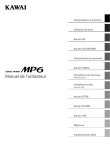
Public link updated
The public link to your chat has been updated.